Akeeba Backup: резервное копирование Joomla
- Компонент Akeeba Backup
- Версии и возможности Akeeba Backup
- Установка Akeeba Backup и русификатора
- Как сделать резервную копию сайта на Joomla?
- Бэкапы в Core-версии
- Бэкапы в Pro-версии
- Панель управления Akeeba Backup
- Активный профиль
- Бэкап одним щелчком
- Основные операции
- Отладка
- Расширенные операции
- Включить и исключить данные
- Бэкапы по расписанию в Akeeba Backup
- Восстановление резервной копии сайта Akeeba Backup
Руководство по созданию резервных копий (бэкапов) сайтов на Joomla с помощью компонента Akeeba Backup — лучшего расширения для резервного копирования сайтов на Joomla.
1. Компонент Akeeba Backup
Данный компонент является флагманской разработкой компании Akeeba и уже много лет успешно развивается в ногу с самой CMS Joomla.
Безусловным плюсом является наличие официального русского перевода.
2. Версии и возможности Akeeba Backup
Существует бесплатная (Core) и платная (Pro) версии компонента Akeeba Backup.
| Возможности | Core | Pro |
|---|---|---|
Резервное копирование в один клик | ✔️ | ✔️ |
Автономные резервные копии | ✔️ | ✔️ |
Автоматическая конфигурация | ✔️ | ✔️ |
Настройка разрешений | ✔️ | ✔️ |
Несколько форматов резервных копий | ✔️ | ✔️ |
Резервное копирование через внешний интерфейс | ✔️ | ✔️ |
Управление резервными копиями | ✔️ | ✔️ |
Исключение файлов, каталогов, баз данных | ✔️ | ✔️ |
| Оптимизированный дамп базы данных (Extended INSERTs). | ✔️ | ✔️ |
Облачное резервирование | ❌ | ✔️ |
Удаленное управление квотами | ❌ | ✔️ |
Восстановление из компонента | ✔️ | ✔️ |
Отправка резервных копий по E-mail | ❌ | ✔️ |
Зашифрованная конфигурация | ✔️ | ✔️ |
Зашифрованные архивы | ❌ | ✔️ |
PHP-скрипты для CRON | ❌ | ✔️ |
| Резервное копирование только базы данных сайта или только файлов | ❌ | ✔️ |
| Дополнительное резервное копирование отдельных файлов. | ❌ | ✔️ |
| Импорт произвольных бэкапов. | ❌ | ✔️ |
Фильтр файлов, каталогов и баз данных. | ❌ | ✔️ |
| Автоматическое исключение таблиц баз данных, не относящихся к Joomla. | ❌ | ✔️ |
| Включение дополнительных баз данных MySQL в бэкапы. | ❌ | ✔️ |
| Включение внешних папок в резервные копии. | ❌ | ✔️ |
3. Установка Akeeba Backup и русификатора
Рассмотрим процесс установки бесплатной (Core) версии компонента и русского языка на сайт Joomla.
- скачайте дистрибутив последней версии с официального сайта
- скачайте русификатор для Akeeba Backup здесь (официальный источник)
- перейдите в Расширения → Менеджер расширений → Установка и установите сперва дистрибутив, потом русификатор.
- перейдите в Компоненты → Akeeba Backup.
Вас встретит диалоговое окно с предложением автоматической настройки компонента в соответствии с настройками сервера и самой Joomla.
- для запуска автоматической настройки нажмите Мастер настройки.

- компонент установлен и готов к работе!
нажмите Начать резервное копирование, чтобы незамедлительно испытать компонент, или Панель управления для перехода к его администрированию.
4. Как сделать резервную копию сайта на Joomla?
Компонент Akeeba Backup предлагает несколько способов создания бэкапов в зависимости от версии расширения.
4.1. Бэкапы в Core-версии
Бесплатная версия позволяет осуществлять резервное копирование:
- в один клик
- автоматически по расписанию
При этом все бэкапы будут сохраняться в папке /components/com_akeeba/backup/. Этого может быть вполне достаточно для небольших сайтов и даже сайтов среднего уровня, не представляющих большого интереса для взломщиков.
4.2. Бэкапы в Pro-версии
Платная версия позволяет автоматизировать процесс резервного копирования с сохранением бэкапов в облачном хранилище данных. Это обезопасит резервные копии в случае, если злоумышленники получат доступ к файлам на сервере.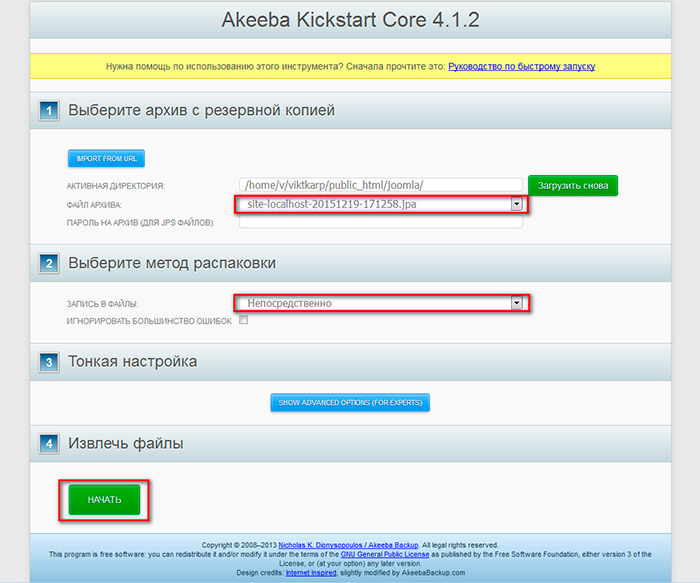
5. Панель управления Akeeba Backup
Рассмотрим все элементы панели управления компонентом.
Итак, панель имеет следующие разделы:
- Активный профиль
- Бэкап одним щелчком
- Основные операции
- Отладка
- Расширенные опции
- Включить и исключить данные
Теперь по порядку о каждом.
5.1. Активный профиль
В этом разделе вы можете выбрать профиль с предустановленными настройками для создания резервных копий.
Что такое профиль?
Резервное копирование осуществляется в соответствии с произведенными настройками, которые сохраняются в профиль. После установки Akeeba Backup на Joomla создаётся профиль по умолчанию (Default Backup Profile) и все сохраненные настройки будут применяться к нему.
О настройках и их сохранении в профиль поговорим далее.
5.2. Бэкап одним щелчком
Этот раздел содержит кнопки с названиями существующих профилей. По клику по выбранному профилю незамедлительно начнется процесс создания бэкапа в соответствии с предустановленными настройками профиля.
5.3. Основные операции
Здесь размещено 5 кнопок, ведущих на определенные страницы:
- Начать резервное копирование
По клику откроется страница, на которой можно выбрать профиль резервного копирования, добавить комментарий к бэкапу, добавить пароль к архиву будущего бэкапа, ну и запустить процесс резервного копирования.
- Мастер переноса сайта
С помощью этой функции вы можете перенести существующий бэкап сайта с локального сервера прямо на хостинг. Просто перейдите по ссылке и следуйте дальнейшим указаниям.
- Управление резервными копиями
Здесь вы можете администрировать существующие бэкапы: удалять, скачивать, изменять комментарии.
- Настройка
Здесь можно определить настройки для активного профиля:
- изменить название профиля
- изменить папку для сохранения бэкапов
- указать тип бэкапа: весь сайт или только базу данных
- указать тип архива: JPA или ZIP
- и т.
 д.
д.
- менеджер профилей
Страница со списком существующих профилей. Здесь же можно создать новый.
5.4. Отладка
Здесь имеется всего одна кнопка Просмотр журнала, ведущая на страницу для просмотра существующих лог-файлов, содержащих данные по генерации соответствующих бэкапов.
5.5. Расширенные операции
Здесь также размещена всего одна кнопка Расписание автоматических бэкапов, ведущая в раздел настройки автоматического резервного копирования.
5.6. Включить и исключить данные
Раздел имеет 2 кнопки, ведущих в соответствующие настройки:
- Исключить файлы и папки
- Исключить таблицы базы данных
Здесь вы можете определить, какие файлы и папки не следует включать в резервные копии. По умолчанию в резервных копиях не сохраняются папки /cache/ и /tmp/.
Это очень актуальная функция для большинства сайтов. К примеру, если на сайте имеется большое количество файлов картинок или медиа-файлов большого размера, то для облегчения размера бэкапа на выходе можно исключить папку /images/ или подпапку этой или любой другой директории. Также можно настроить исключения для копирования картинок и медиа-файлов в автоматическим режиме, и создавать бэкапы с данными файлами в один клик, используя исключения для разных профилей.
Также можно настроить исключения для копирования картинок и медиа-файлов в автоматическим режиме, и создавать бэкапы с данными файлами в один клик, используя исключения для разных профилей.
6. Бэкапы по расписанию в Akeeba Backup
С помощью рассматриваемого компонента можно обеспечить автоматическое создание резервных копий.
Рассмотрим, как наладить этот процесс в бесплатной (Core) версии Akeeba Backup:
- перейдите в панель управления компонентом (Компоненты → Akeeba Backup)
- перейдите в Настройки.
- перейдите во вкладку Резервное копирование через лицевые веб-страницы
- активируйте опцию Включить возможность создания резервных копий через передние страницы веб сайта и удаленно
- введите надежное Секретное слово
- при необходимости активируйте (заполните) другие опции:
- Включить проверку поврежденных резервных копий с лицевых веб-страниц
- Часовая зона бэкапа
- Адрес электронной почты для получения сообщения о завершении резервного копирования
- Нажмите Сохранить и закрыть.

- нажмите Расписание автоматических бэкапов в разделе Расширенные операции.
- перейдите в раздел Создание резервных копий через лицевые страницы
Здесь вы можете ознакомиться с несколькими вариантами обеспечить автоматическое резервное копирование по расписанию:
- WebCron.org
- WGet
- cURL
- PHP Script
- URL
Ознакомьтесь с предложенными вариантами и выберите наиболее подходящий. На большинстве хостингов можно использовать метод WGet: для его активации скопируйте строку кода из соответствующего раздела и вставьте в планировщик задач (CRON) для создания запланированного задания.
7. Восстановление резервной копии сайта Akeeba Backup
Восстановить сайт из бэкапа можно несколькими способами:
- через функцию Мастер переноса сайта
Функция доступна в разделе Основные операции панели управления компонентом.

- с помощью утилиты Akeeba Kickstart
Доступна бесплатно на сайте разработчика компонента.
В случае с Мастером переноски сайта всё достаточно просто: переходим по ссылке в панели управления и следуем инструкциям.
Процесс восстановления сайта посредством Akeeba Kickstart рассмотрим более детально:
- скачайте последнюю версию утилиты Akeeba Kickstart здесь (сайт разработчика)
- загрузите на сервер (в папку для сайта) файл бэкапа и архив утилиты
Это можно сделать по FTP или через панель управления хостингом
- распакуйте архив прямо в корневую папку
В архиве содержатся следующие файлы:
- kickstart.php
- jquery.min
- json2.min
- INI-файлы локализаций
- удалите все лишние файлы локализаций, оставив только ru-RU.kickstart.ini
- введите URL-адрес: http://ваш-домен/kickstart.php
Этот запрос осуществит распаковку бэкапа. Откроется страница с диалоговым окном.

- после закрытия диалогового окна начнется стандартная процедура предварительной настройки Joomla.
Расширение Akeeba Backup, компонент резервного копирования Joomla
Компоненты
От автора
В одной из прошлых статье я писал, как делать резерв сайта Joomla, так называемым ручным способом. Это не всегда требует больше времени и не всегда и не всем удобно. Решает задачу быстрого резервного копирования расширение под названием Akeeba Backup.
Расширение Akeeba Backup – первое знакомство с компонентом
За долгое время общения с CMS Joomla!, я обратил внимание, что достойных, на самом деле полезных компонентов системы можно пересчитать по пальцам. Один из них, несомненно, Akeeba Backup.
Забираем расширение, бесплатно, только с сайта компании Akeeba Ltd. (https://www.akeebabackup.com/download/akeeba-backup.html). К слову говоря у компании, есть плагин Akeeba Backup for WordPress!, что говорит о серьезном подходе к делу резервного копирования.
Не забываем со страницы https://cdn.akeebabackup.com/language/backup/index.html, забрать русский перевод Akeeba. Заявлен перевод 92,7% расширения. Есть переводы в архиве тут: http://cdn.akeebabackup.com/language/akeebabackup/index.html
Установка и настройка
Хватит агитации, качаем и устанавливаем Akeeba на Joomla. Если забыли, как это делать читайте статью тут. После удачной установки строка с названием компонента появится в меню «Компоненты», основного меню.
Поверх компонента ставим язык, как расширение. В архиве перевода есть файл backup-ru-RU.xml, который позволит это сделать. Смотрим перевод, после чистки кэша сайта.
В принципе, если установка Akeeba прошла успешно, значит на сервере включены все необходимые модули, нормальная версия php и настройки сервера позволяют без ошибок работать по резервному копирования с Akeeba.
Если возникли проблемы, читайте рекомендации тут: https://www.akeebabackup.com/documentation/akeeba-backup-documentation/installation-updates-upgrades.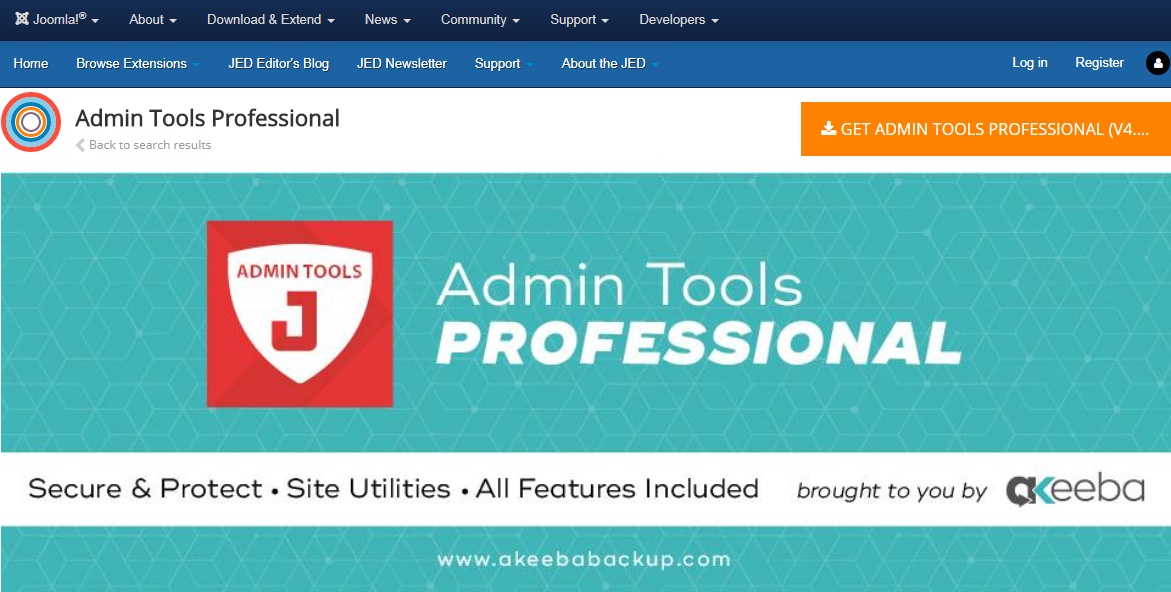 html
html
Быстрая настройка Akeeba
С недавнего времени авторы Akeeba внедрили быструю настройку компонента, создав «Мастер настройки». Сразу после установки языкового пакета (backup-ru-RU) выскакивает окно «Мастера установки». Это удобно и в течении нескольких секунд система сама себя настроит и пройдет этапы, так называемого бенчмаркинга.
После автоматической настройки, система предложит сделать первую резервную копию. Делаем.
Готовую копию смотрим в журнале.
Чтобы восстановить сайт из сделанной ранее резервной копии, выделяем чек нужной копии и жмем кнопку «Восстановить».
Ручная настройка
Если вы пропустили «Мастер настроек», можно сделать настройку вручную.
Для этого идем на вкладке Компоненты>>> Akeeba и видим панель инструментов этого компонента. Кнопка «Настройка».
Все пункты настроек снабжены отличными подсказками на хорошем русском языке и дублировать их, в этой статье, не вижу смысла. На скрине я показал все настройки по умолчанию.
На скрине я показал все настройки по умолчанию.
Заслуживает внимание чек «Включить размер квоты». По умолчанию он НЕ отмечен. Если его выделить, то система будет автоматом удалять предыдущие резервные копии из указанной выше папки, если их объем будет превышен настройки «Величина квоты», по умолчанию 15 MB.
Примечание: Обращаю внимание, что вверху панели настроек есть яркая кнопка «Мастер настроек», которой рекомендую воспользоваться.
Делаем бэкап сайта
- Идем на вкладку Akeeba;
- Блок Основная операция>>> кнопка «Начать резервное копирование»;
- Далее переход на страницу настроек этой копии (скрин выше) и кнопка «Начать резервное копирование!»
Как восстановить сайт
- Идем в панель компонента;
- Блок Основные…>>>Управление резервными копиями;
- Выделяем чекбокс рядом с бэкапом сделанным ранее. Затем нажмите на кнопку вверху «Восстановить».

Перенос сайта
Akeeba может автоматом перенести сайт на другой домен.
- Блок Основные…>>>Мастер переноса сайтов
- Новый домен должен быть создан, а также нужно создать базу данных нового домена. Если сайт уже работал и база данных была создана ранее, система спросит вас удалять старую базу или нет.
- На странице «Мастер переноса сайтов», вам нужно указать новый домен и далее следовать по окнам переноса. Процесс похож на установку Joomla с удалением инсталлятора в конце.
Выводы
Как видите, Akeeba очень удобный, а самое главное, очень умный компонент. Авторы избавили пользователей практически от всей ручной работы. Писать, как делать всё вручную, когда есть удобная автоматизация, не вижу смысла. Для этого есть масса статей о более ранних версиях Akeeba.
©Joomla3-x.ru
Еще статьи
| Any плагины |
|---|
|
Похожие статьи
- Главная
- Расширения
- Компоненты
- Расширение Akeeba Backup, компонент резервного копирования Joomla
Резервное копирование Joomla 3
- Тип – компонент, который позволит создать бэкап Joomla 1.
 5 – 3.2.
5 – 3.2. - Akeeba Backup Core – бесплатно.
- Настройка Akeeba Backup.
- Расширенная конфигурация.
- Бэкап Joomla 3.
- Включить данные в архив.
- Извлечь данные из архива.
- Управление резервными копиями.
- Отладчик ALICE.
- Мастер перемещения сайта.
- Данные расписания.
- Часто задаваемые вопросы.
- Как работают точки восстановления и как их отключить.
- Ошибка «JFTP::chmod: Bad response» в административной части Akeeba Backup.
- Ошибка T_OBJECT или белая страница при доступе к Akeeba Backup.
- Где расположены архивные файлы.
В предыдущей статье «Обзор Akeeba Backup Pro, Core» мы рассмотрели основные возможности Joomla Akeeba Backup, системные требования и разницу между платной и бесплатной версиями компонентов. Стоит отметить, что на сайте разработчика есть очень много справочной информации по компоненту.
Отмечу, что после установки компонента, его автоматической самонастройки, по большому счёту, он сразу готов к архивации. Но исходя из собственного опыта хочу сказать, что лучше внести изменения в настройки исходя из особенностей каждого конкретного сайта. С течением времени, возможно, может понадобиться корректировка этих настроек.
Настройка Akeeba Backup
Настройки Akeeba Backup Pro разделены на шесть областей (рисунок ниже).
- Начальная конфигурация.
- Расширенная конфигурация.
- Переопределение сайта.
- Дополнительные фильтры.
- Управление квотами.
- Тонкая настройка.
В свою очередь, некоторые из опций, содержащихся в областях, содержат ряд дополнительных настроек.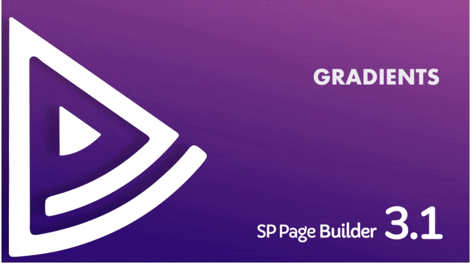
Для всех опций в области Начальная конфигурация, Переопределение сайта, Дополнительные фильтры, Управление квотами и Тонкая настройка есть русскоязычные всплывающие подсказки. Настоятельно рекомендую читать их перед тем, как вносить изменения.
Расширенная конфигурация
Опция Двигатель сканирования файловой системы позволяет Вам настроить то, как Joomla Akeeba Backup будет сканировать файловую структуру сайта. По сути Вы выбираете метод сканирования и задаёте его опции. Доступно два метода:
- Large Site Scanner.
- Smart scanner.
Рассмотрим, какие опции доступны для метода Large Site Scanner (рисунок ниже). Данный метод может быть полезен для больших по размеру (в Мб) сайтов или сайтов, содержащих множество файлов большого размера (в Мб).
- Directory scanning batch size. Размер пакета сканирования каталога.
 Akeeba Backup Joomla 3 сканирует каталоги пакетами («частями»). Данная опция позволит задать размер пакета. Например, если есть два каталога размером 50 Мб каждый, а Вы указали в качестве размера пакета 100 Мб, то оба каталога войдут в один пакет. Обратите Ваше внимание на то, что указание пакетов большого размера может существенно нагрузить Ваш сервер, но и ускорить сканирование и, как следствие, ускорит бэкап Joomla.
Akeeba Backup Joomla 3 сканирует каталоги пакетами («частями»). Данная опция позволит задать размер пакета. Например, если есть два каталога размером 50 Мб каждый, а Вы указали в качестве размера пакета 100 Мб, то оба каталога войдут в один пакет. Обратите Ваше внимание на то, что указание пакетов большого размера может существенно нагрузить Ваш сервер, но и ускорить сканирование и, как следствие, ускорит бэкап Joomla. - Files canning batch size. Размер пакета сканирования файла. Joomla Akeeba Backup сканирует файлы пакетами («частями»). Данная опция позволит задать размер пакета. Например, если есть пятьдесят файлов, размер каждого 1 Мб, а Вы указали в качестве размера пакета 50 Мб, то все файлы войдут в один пакет. Обратите Ваше внимание на то, что указание пакетов большого размера может существенно нагрузить Ваш сервер, но и ускорить сканирование и, как следствие, ускорит резервное копирование Joomla 3.
- Large file threshold.

Метод Smart scanner (рисунок ниже) позволяет немного упростить и автоматизировать процесс сканирования каталогов. В остальном, он похож на Large Site Scanner.
Если бэкап Joomla у Вас проходит нормально, не стоит менять данные опции.
Опция Upload
 Данная опция будет полезна при переносе Вашего сайта с одного хостинга на другой при помощи FTP или SFTP. Kickstart позволяет извлечь файлы бэкапа Joomla на удалённом сервере. Это поможет автоматизировать перенос сайта.
Данная опция будет полезна при переносе Вашего сайта с одного хостинга на другой при помощи FTP или SFTP. Kickstart позволяет извлечь файлы бэкапа Joomla на удалённом сервере. Это поможет автоматизировать перенос сайта.К вопросу настройки резервного копирования Joomla 3 мы ещё вернёмся в статье «Обзор Akeeba Backup Professional. Резервное копирование Joomla».
Бэкап Joomla 3
После того, как Вы настроили Akeeba Backup можно переходить непосредственно к созданию архива. Для этого просто нажмите кнопку Начать резервное копирование на главной странице компонента (рисунок ниже).
Перед Вами появится страница, на которой Вы сможете задать дополнительные опции и комментарий к архиву (рисунок ниже).
Это и есть непосредственно резервное копирование Joomla 3 (рисунок ниже).
После того, как бэкап Joomla будет создан, Вы сможете перейти в панель управления компонентом или просмотреть журнал операций (рисунок ниже).
Отмечу, что в случае, когда Вы запустили архивацию самостоятельно из административной части сайта, то информация о действиях хранится в журнале «Админка». Если архивация была запущена автоматически по расписанию, например, при помощи CRON, то информация о действиях хранится в журнале «Сайт». Журнал «Точка восстановления» хранит информацию об операциях, которые относятся к точкам восстановления, создаваемых при установке\обновлении расширений и\или самой CMS. Отмечу, что у Вас может и не быть одного или нескольких журналов. В зависимости от того, какими функциями Joomla Akeeba Backup Вы не пользуетесь.
Включить данные в архив
Как упоминалось ранее Akeeba Backup Joomla 3 позволяет включать в архив, помимо всех файлов и папок внутри корневого каталога сайта, дополнительные директории и файлы, лежащие за пределом корня сайта. То же самое относится и к базам данных. Можно включить дополнительные. Это может понадобиться, если, например, в целях безопасности Вы вынесли файл конфигурации Joomla за пределы корневой директории сайта (подробнее об этом можно прочесть в статье «Защита Joomla (часть 6).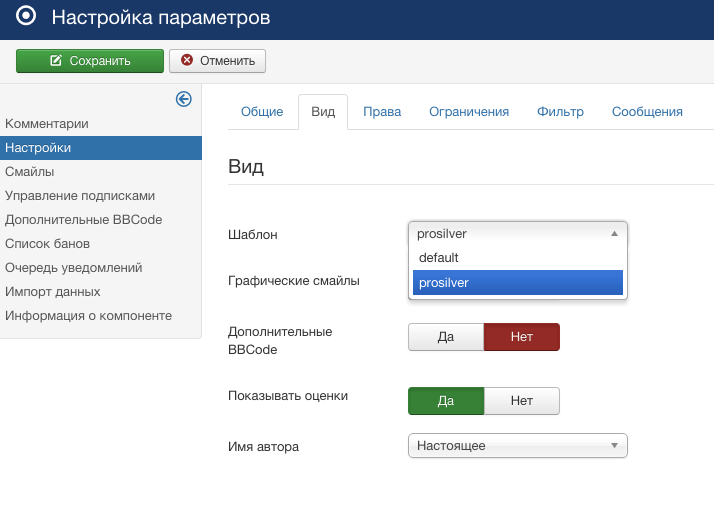 Файл configuration.php»).
Файл configuration.php»).
Для подобных целей служат инструменты Определение нескольких баз данных и Вложение каталогов вне сайта. Для всех опций инструмента Определение нескольких баз данных (рисунок ниже) есть подсказки на русском языке.
А для инструмента Вложение каталогов вне сайта (рисунок ниже) и подсказки не особо нужны. Просто найдите нужный каталог и нажмите Применить.
Извлечь данные из архива
Точно так же, как Вы можете включить данные в архив, можно их и исключить. Для этого на главной странице Joomla Akeeba Backup в области «Извлечь данные из архива» есть пять инструментов:
- Исключить файлы и папки.
- Исключить таблицы базы данных.
- Фильтры расширений.
- Регулярно исключать файлы и папки.
- Регулярно исключать таблицы базы данных.
Инструмент Исключить файлы и папки (рисунок ниже) позволяет отметить, какие именно файлы и\или папки не надо включать в архив сайта.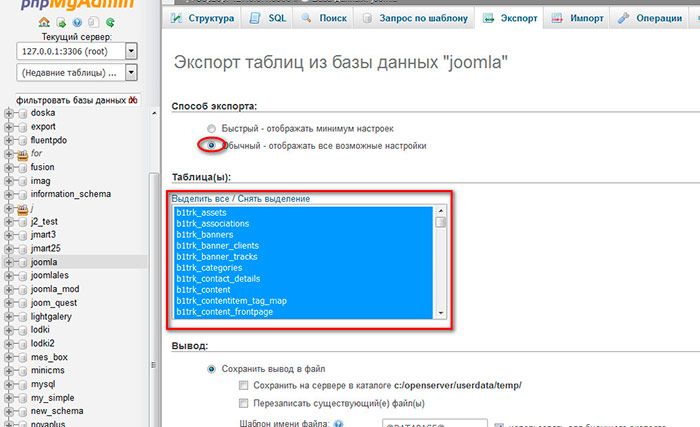
Аналогично, но относительно базы данных, работает инструмент Исключить таблицы базы данных (рисунок ниже).
Если необходимо исключить из архива все файлы, папки и таблицы базы данных, которые относятся к конкретному компоненту, модулю, плагину, языку или шаблону, то для этих целей служит инструмент Фильтры расширений (рисунок ниже). Просто нажмите на соответствующий нужному элементу значок в столбце Состояние.
На мой взгляд, наиболее интересным является инструмент Регулярно исключать файлы и папки (рисунок ниже). Он позволяет исключать файлы и\или папки с определёнными именами (частями имени) или расширениями. Например, в результате применения у себя на сайте компонента оптимизации скорости загрузки WEBO Site SpeedUp у меня на сайте хранятся в сжатом состоянии (файлы формата *.gz) скрипты и таблицы стилей. Также WEBO Site SpeedUp позволяет минимизировать таблицы стилей и файлы скриптов, но перед этим он создаёт их резервные копии (файлы формата *. backup). А вложения к статьям, которые организованы при помощи компонента Attachments я считаю слишком большие для помещения в архив (файлы формата *.zip). В связи с чем, я написал три правила исключения:
backup). А вложения к статьям, которые организованы при помощи компонента Attachments я считаю слишком большие для помещения в архив (файлы формата *.zip). В связи с чем, я написал три правила исключения:
#.gz$#i
#.zip$#i
#.backup$#i
Они указывают на то, что файлы форматов *.gz, *.backup и *.zip не будут включены в архив.
Аналогично работает инструмент Регулярно исключать таблицы базы данных (рисунок ниже). Но он позволяет сократить бэкап Joomla за счёт ненужных таблиц базы данных.
Управление резервными копиями
В разделе Управление резервными копиями (рисунок ниже) Вы сможете найти все архивы сайта, созданные при помощи Akeeba Backup Joomla 3. Можно их удалить, скачать на локальный компьютер, импортировать существующие на Вашем локальном компьютере ранее созданные архивы или можно запустить процедуру восстановления сайта. Немного подробнее процедура восстановления сайта будет рассмотрена в статье «Обзор Akeeba Backup Professional. Резервное копирование Joomla».
Резервное копирование Joomla».
На второй вкладке Точки восстановления (рисунок ниже) Вы сможете найти все ранее созданные точки восстановления и вернуться к ним при необходимости.
Для Joomla 2.5 управление файлами выглядит аналогично (рисунок ниже).
Отладчик ALICE
В случае возникновения ошибки в работе Joomla Akeeba Backup Вы можете воспользоваться инспектором журналов и способов устранения ошибок (от англ. Akeeba Log Inspection and Cause Elimination) – опция Отладчик ALICE (рисунок ниже). Обратите Ваше внимание, что в случае с большим журналом его анализ может пагубно повлиять на производительность Вашего сервера. Запускайте данную операцию только в случае необходимости.
Выберите журнал, который нужно проанализировать и начните анализ просто нажав на кнопку Анализировать журнал. После этого компонент выдаст Вам отчёт (рисунок ниже) в котором Вы сможете найти информацию о возможных причинах возникновения проблем и способов их устранения.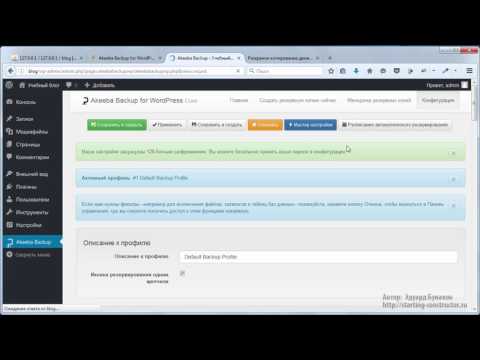
Мастер перемещения сайта
Если Вы задумали перенести Ваш сайт с одного сервера на другой, то при помощи инструмента Мастер перемещения сайта эта процедура будет более быстрой. Рассмотрим шаги мастера. На первом, если Вы этого не делали ранее, Вам предложат создать новый профиль архивации или воспользоваться существующим (рисунок ниже).
На мой взгляд, предпочтительнее опция Создать новый профиль, сбросив все его настройки по-умолчанию. Это позволит компоненту настроить резервное копирование Joomla 3 так, как надо.
На втором шаге Вы должны будете указать параметры доступа к новому серверу на который хотите перенести сайт.
Обратите Ваше внимание, когда используете на своём сайте компонент RSFirewall, у Вас могут возникнуть проблемы. RSFirewall может блокировать работу мастера переноса Joomla Akeeba Backup. Для устранения данной ошибки достаточно временно отключить активный сканер RSFirewall или системный плагин RSFirewall! Active Scanner.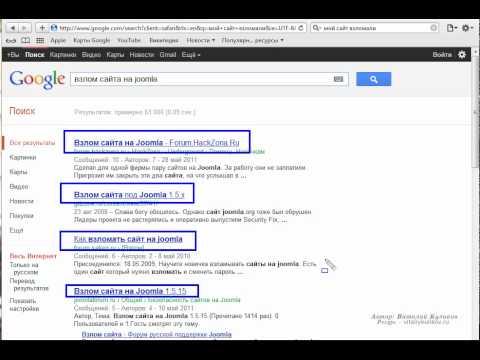
Если всё задано верно, то на третьем шаге можно приступать к перемещению сайта.
Данные расписания
Если Вы хотите настроить резервное копирование Joomla 3, настоятельно рекомендую ознакомиться с инструментом Данные расписания (рисунок ниже).
Для тех, у кого на хостинге установлена панель ISPmanager, в разделе Инструменты можно создать новое задание в подразделе Планировщик (cron) (рисунок ниже).
Отмечу, что для настройки планировщика может понадобиться обратиться в службу технической поддержки Вашего хостинг-провайдера.
Часто задаваемые вопросы
Рассмотрим наиболее интересные, на мой взгляд, ответы на часто задаваемые вопросы (источник).
Как работают точки восстановления и как их отключить
Joomla Akeeba Backup, начиная с версии 3.3.a1 оснащена функцией «Системная точка восстановления» (от англ. System Restore Points, кратко SRP). Начиная с версии 3.3.b1 о необходимости включения данной функции Вас спрашивают после установки и\или обновления компонента.
System Restore Points, кратко SRP). Начиная с версии 3.3.b1 о необходимости включения данной функции Вас спрашивают после установки и\или обновления компонента.
Системная точка восстановления представляет собой механизм, позволяющий создать копию расширения (любого) до того, как оно будет обновлено. Это достигается при помощи замены стандартного способа установки компонентов (Менеджер расширений) на «Менеджер расширений Akeeba Backup». Данная процедура особенно полезна тем, что Вам не нужно заботиться о создании полной резервной копии сайта до обновления. Компонент Akeeba Backup сделает нужные действия автоматически. В случае, если от обновления стороннего расширения необходимо отказаться, сделать откат, вы всегда сможете это сделать при помощи Akeeba Backup. Под сторонним расширением следует понимать любое расширение (компонент, плагин, модуль, шаблон, локализация), кроме Akeeba Backup.
Но иногда могут возникнуть проблемы с менеджером расширений Akeeba Backup. Например, если недостаточно дискового пространства на сервере.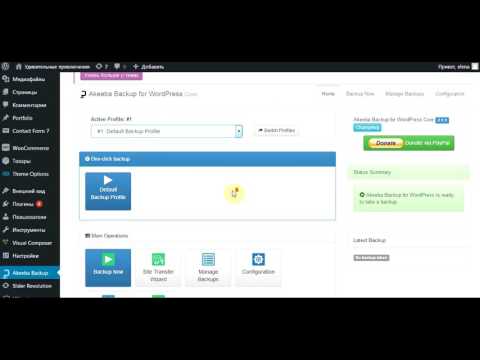 Или некоторые компоненты могут не устанавливаться и\или обновляться через менеджер расширений Akeeba Backup. Может возникнуть ошибка «403 – Компонент не найден».
Или некоторые компоненты могут не устанавливаться и\или обновляться через менеджер расширений Akeeba Backup. Может возникнуть ошибка «403 – Компонент не найден».
Вы можете отключить функцию «Системная точка восстановления» навсегда или только для конкретного случая установки\обновления стороннего расширения.
- Если Вам необходимо временно отключить «Менеджер расширений Akeeba Backup», перейдите в менеджер расширений Joomla, меню Расширения и нажмите ссылку Вернуться к стандартному инсталлятору (рисунок ниже).
- Если Вам необходимо отключить «Менеджер расширений Akeeba Backup» полностью, перейдите в Менеджер плагинов Joomla (меню Расширения) и отключите системный плагин «System Restore Points» (рисунок ниже).
Ошибка «JFTP::chmod: Bad response» в административной части Akeeba Backup
Если у Вас возникла ошибка «JFTP::chmod: Bad response» при переходе на главную страницу Joomla Akeeba Backup, то проверьте права доступа на файлы и папки в «media/com_akeeba» (включительно). Права на папки должны быть 755 (включая папку «media/com_akeeba»), на файлы – 644. При запуске Akeeba Backup пытается самостоятельно изменить права доступа на файлы и папки внутри «media/com_akeeba» для того, чтобы нормально работать. Если в настройках Joomla (меню Система, подменю Общие настройки, вкладка Сервер) у Вас включена и настроена опция Включить FTP, то Akeeba Backup будет использовать именно эти параметры для доступа к файлам и папкам.
Права на папки должны быть 755 (включая папку «media/com_akeeba»), на файлы – 644. При запуске Akeeba Backup пытается самостоятельно изменить права доступа на файлы и папки внутри «media/com_akeeba» для того, чтобы нормально работать. Если в настройках Joomla (меню Система, подменю Общие настройки, вкладка Сервер) у Вас включена и настроена опция Включить FTP, то Akeeba Backup будет использовать именно эти параметры для доступа к файлам и папкам.
Но иногда сервер не поддерживает команду SITE CHMOD и Akeeba Backup не сможет изменить права доступа. Вам необходимо самостоятельно изменить права доступа на файлы и папки так, как описано выше. Если Вы не знаете, как это сделать, то можете воспользоваться инструкцией, описанной в статье «Уроки WebSite X5 (часть 1)». Отмечу, что Вы всё равно можете наблюдать в административной части Akeeba Backup большое жёлтое сообщение о том, что jQuery загружена некорректно. С этим ничего нельзя сделать. Но это не должно помешать нормальной работе компонента.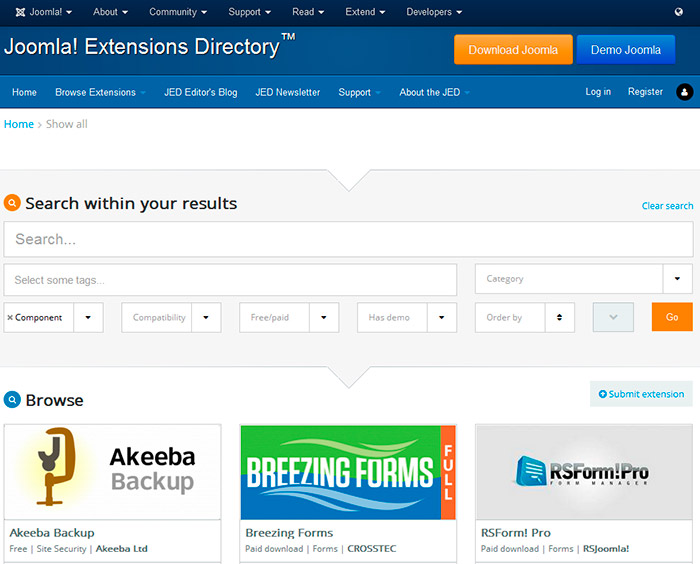
Ошибка T_OBJECT или белая страница при доступе к Akeeba Backup
Одной из причин возникновения сообщения об ошибке, в котором упоминается T_OBJECT, или одной из причин белой страницы при входе в административную часть Akeeba Backup является то, что на Вашем сервере используется PHP 4. Эта версия PHP не поддерживается, так как является устаревшей. Для нормальной работы Akeeba Backup нужен PHP 5. Рекомендуется последняя стабильная версия PHP 5.3. Отмечу, что у всех предыдущих версий PHP (4.3, 4.4, 5.0, 5.1 и 5.2) есть серьёзные и известные проблемы с безопасностью, которые позволят злоумышленникам взломать Ваш сайт.
Решение данной проблемы – перейти с PHP 4 на последнюю стабильную версию PHP 5.3.
Где расположены архивные файлы
По умолчанию бэкап Joomla хранится в папке «administrator/components/com_akeeba/backup». Вы можете уточнить и изменить местоположение файлов в настройках каждого отдельного профиля архивации (опция Папка для сохранения резервных копий) (рисунок ниже).
Если необходимо загрузить бэкап Joomla на локальный компьютер, то можно это сделать при помощи любого FTP клиента, например, FileZilla, или при помощи панели управления хостингом, или при помощи инструмента Управление резервными копиями, о котором упоминалось выше в этой статье. Использование FTP, FTPS, FTPES или SFTP более предпочтительный для загрузки файлов вариант, чем Управление резервными копиями.
Если Вы используете FileZilla (или любой другой FTP клиент) позаботьтесь о том, чтобы был включён двоичный режим передачи данных. Для FileZilla 3.7.4.1 это можно сделать в меню Передача, подменю Режим передачи (рисунок ниже). В противном случае Ваш архив может быть повреждён. Не рекомендуется использовать другие режимы включая Авто.
В следующей статье «Обзор Akeeba Backup Professional. Резервное копирование Joomla» мы рассмотрим советы по настройке профиля архивации, затронем восстановление сайта и коснёмся вопросов, связанных с решением проблем работы компонента. Помимо этого будет вкратце рассмотрено применение программ Akeeba SiteDiff и Akeeba eXtract Wizard для распаковки и сравнения архивов сайта.
Помимо этого будет вкратце рассмотрено применение программ Akeeba SiteDiff и Akeeba eXtract Wizard для распаковки и сравнения архивов сайта.
Автор статьи – Хорошевский Алексей
Похожие материалы
- Обзор Akeeba Backup Professional. Резервное копирование Joomla
- Обзор Akeeba Backup Pro, Core
- Обзор Easy Joomla Backup. Резервное копирование Joomla
- Обзор RSFirewall. Компонент безопасности и антивирус для Joomla
- Обзор eKerner Captcha – NoCaptcha. Joomla капча
- Обзор jSecure Lite. Защита админки Joomla
- Обзор jSecure Authentication 3. Защита админки Joomla
Полезные ссылки:
- Руководство пользователя (англ.).
- Документация (англ.
 ).
). - Ответы на часто задаваемые вопросы (англ.).
Akeeba Backup PRO v8.1.10 & 9.3.0
Выберите CMS
- Joomla 4.0
- Joomla 3.6
- Joomla 2.5
- Joomla 1.5
- WordPress
Все авторы
Все тематики
Выберите CMS
- 0″ data-imgsrc=»/./img/ico.png» data-quant=»96″ data-type=»filter-cms» data-value=»12″ data-checked=»»> Joomla 4.0
- Joomla 3.6
- Joomla 2.5
- Joomla 1.5
- WordPress
Все авторы
Все тематики
- Совместимость
- Joomla 4.0, Joomla 3.6
- Рейтинг
(Оценок : 734)
- Версия
- 8.
 1.10 & 9.3.0
1.10 & 9.3.0 Данную кнопку следует нажимать только тогда, когда Вы на 100% уверены что разработчик выпустил новую версию на своем сайте. Если это окажится не так – нам придется оштрафовать Вас за ложное скликивание на 20-50% от вашего текущего членства.
Вы уверены что хотите продожить? - Тематика
- Русский язык, Администрирование
- Тип
- компонент
- Автор
- Akeebabackup.com
- Скачано
- 9576
- Просмотров
- 30851
скачать архив для Joomla 4.0 | Размер: 1.9 МБ
скачать архив для Joomla 3.6 | Размер: 2.4 МБ
Нет демоОписание
Akeeba Backup — это мощный компонент резервного копирования для Joomla! Расширение является преемником знаменитого компонента JoomlaPack.
Его миссия проста: создать резервную копию сайта, которую можно восстановить на любом другом сайте Joomla. Его возможности бесконечны. Akeeba Backup создает полную резервную копию вашего сайта в одном архиве. Архив содержит все файлы, моментальный снимок базы данных и инсталлятор аналогичный по функциям стандартной установке Joomla.
Архив содержит все файлы, моментальный снимок базы данных и инсталлятор аналогичный по функциям стандартной установке Joomla.
Резервное копирования и восстановления сайтов происходит по технологии AJAX, без перезагрузки страницы. Это позволяет избежать ошибки при тайм-аутах сервера даже на огромных сайтах.
Кроме того, вы можете сделать резервную копию только базы данных, или только файлов. Если вы хотите надежный, простой в использовании компонент резервного копирования для вашего Joomla сайт, попробуйте Akeeba!
Akeeba Backup выиграл престижную премию J.O.S.C.A.R. в 2010 году!
Особенности системы резервирования:
- Авто-настройка на оптимальную работу вашего сайта. Просто выберите Мастер настройки
- Резервное копирование в один клик
- AJAX-резервное копирование (сайт и база данных, только база данных, только файлы или только дополнительные файлы)
- Самый быстрый родной PHP-движок резервного копирования
- Выбор между стандартным архивом ZIP или высокоэффективным архивом формата JPA
- Возможность исключить определенные файлы, папки
- Возможность исключить определенные таблицы базы данных или их содержание
- Автоматический режим резервного копирования (CRON планирования заданий), полностью совместимый с Webcron.
 org
org - Резервное копирование с помощью любого мобильного телефона (включая самые простые модели Nokia), достигнутое после 2007 года с помощью веб-браузера, используя эксклюзивный «облегченный режим»
- AJAX восстановление сайта
- Быстрое восстановление: восстановление без распаковки резервной копии
- Перемещение вашего сайта между хостами без загрузки/скачивания (с помощью резервного копирования DirectFTP)
- Архивы могут быть восстановлены на любом хосте. Полезно для передачи вашего сайта на поддомены или даже в / из вашего локального тестового сервера (XAMPP, WampServer, MAMP, Denwer и т.д.)
- И многое, многое другое!
- Имеются бесплатное программное обеспечение для настольного ПК ( Akeeba SiteDiff и Akeeba eXtract Wizard), которое доступно бесплатно. Это делают работу с Akeeba Backup быстрой, как ветер.
Нашли опечатку или неточность в описании? — Выделите фрагмент текста мышкой и нажмите Ctrl + Enter
Другие расширения от Akeebabackup.
 com
comAkeeba Kickstart PRO 7.1.2
Если вы хотите получить надежный и быстрый инструмент для восстановления и установки сайтов из резервных копий, вам нужен компонент Akeeba KickStart. Он поддерживает различные форматы архивирования, включая JPA, JPS и …
1 месяц назад Akeebabackup.com Администрирование
Akeeba Admin Tools PRO 6.1.7,7.1.9
Профессиональные инструменты администратора с эксклюзивными возможностями от создателей Akeeba Backup. Главный акцент в этом расширении сделан на увеличении уровня безопасности сайта на Joomla всех последних верс …
1 месяц назад Akeebabackup.com Доступ и безопасность
Akeeba Ticket System 4.0.2
Удобная система тикетов для поддержки пользователей. Имеется поддержка BB-кодов и полная поддержка HTML.
Предложите своим пользователям поддержку премиум класса! Оповещение по E-mail, визуальный редактор, мног …
3 месяца назад Akeebabackup.com Клиенты и их обслуживание
Показать ещё
Бэкап сайта Joomla и его структура
Бэкап сайта (backup, резервная копия) — это, как правило, архивированная копия сайта (zip архив), который содержит в себе весь сайт. Бэкап сайта делается для того, что в случае каких-либо непредвиденных проблем, повреждений сайта, хакерских атак, неправильно установленных модулей или изменений, повлекших неработоспособность сайта, вы всегда могли восстановить свой сайт из резервной копии. Поэтому делать бэкапы очень важно и, просто-напросто, жизненно необходимо.
Бэкап сайта делается для того, что в случае каких-либо непредвиденных проблем, повреждений сайта, хакерских атак, неправильно установленных модулей или изменений, повлекших неработоспособность сайта, вы всегда могли восстановить свой сайт из резервной копии. Поэтому делать бэкапы очень важно и, просто-напросто, жизненно необходимо.
Каждый владелец сайта рано или поздно сталкивается с необходимостью создания бэкапа своего сайта. Если вы еще никогда не делали бэкапов своего сайта — обязательно прочитайте эту статью и сделайте свою резервную копию на всякий случай. Существует огромное количество случаев, когда люди не делали бэкапов, а потом просто теряли свои сайты, пострадавшие от сбоев, вирусов и хакерских атак.
Существует 2 способа создания резервных копий сайта:
1) ручной способ
2) с помощью расширений
Но перед тем, как приступить к рассмотрению способов бэкапа, нужно сказать пару слов о системе бэкапа.
Любой сайт на Joomla состоит из 2 основных частей:
1. База данных (БД)
База данных (БД)
2. Корневой каталог сайта
В базе данных содержится основная информация о сайте, все материалы сайта, настройки, пользователи и так далее. Часто бывают случаи, когда создание резервной копии бывает важнее, чем создание копии каталога сайта. При помощи БД сайт получает информацию о том, какие должны быть страницы, какая информация должна быть в той или иной статье и т.п.
Корневой каталог сайта — это все обилие папок с файлами, которую вы чаще всего видите, когда работаете с загрузкой картинок (правда в данном случае вы работает с папкой images корня) или с FTP. Это все файлы, необходимые для работоспособности сайта.
Чтобы окончательно не запутаться и понять разницу, приведём пример.
Допустим, вы устанавливаете на сайт расширение (плагин, например). В данном случае в корень сайта загружаются все файлы, например, html, css, js и другие. Все это находится в корневом каталоге.
А когда вы настраиваете данное расширение, например, если это новостной модуль, вводите информацию о том, какие категории вы хотите вывести в новости на главную страницу, то данные параметры вносятся в базу данных.
Приведём еще один пример. Допустим, вы хотите добавить в модуль картинку, загружаете её на сайт и прописываете в настройках вывод этой картинки. Сам модуль и картинка находятся в корневом каталоге, а настройки модуля и введённый вами «указ» модулю выводить картинку находятся в базе данных сайта.
Теперь, когда вы рассмотрели 2 основные составляющие сайта Joomla, давайте поговорим о бэкапах.
1 способ: Создание копии вручную
Немного нудный способ, однако многие вебмастеры любят данный способ за однозначность и надежность. По сути, для этого вам не понадобится ничего, кроме стандартных средств хостинга.
Для начала — откройте панель управления вашим хостингом и откройте файловый менеджер (если у вас есть прямой доступ к cPanel или ISPManager, то найдите менеджер файлов прямо в нем).
Откройте каталог сайта (как правило называется site или www).
Выделите все файлы, находящиеся в данном каталоге.
Добавьте все содержимое в архив (обычно с помощью кнопки над содержимым).
Бэкап корня готов! Теперь вы можете скачать архив. Теперь осталось сделать копию БД.
Для этого откройте панель управления базами данных и phpmyadmin (в cPanel и ISPManager — сразу phpmyadmin).
Выберите в списке слева вашу базу данных.
Откройте вкладку экспорт и экспортируйте базу данных.
Готово! База данных сохранится на ваш компьютер.
Итак, после использования первого способа вы получите отдельный архив из директории сайта и отдельный SQL-файл с БД.
Не самый удобный способ, но знать его необходимо, на случай, если вдруг не будет возможности воспользоваться плагином. К слову, сделав такой бэкап вы можете запросто перенести сайт на другой хостинг!
2 способ: использование плагинов (Akeeba Backup)
Для решения очень большого круга проблем, в настоящий момент, можно использовать плагины (но взломанные платные плагины могут создать только больше проблем!).
Самым известным, популярным и скачиваемым плагином для создания backup на Joomla является Akeeba Backup.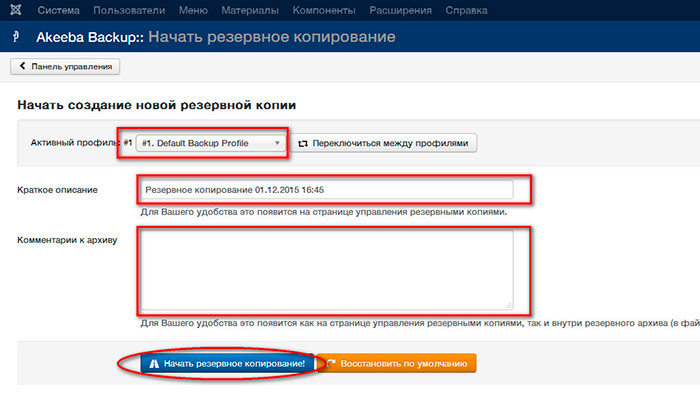 Существует 2 его версии: платная и бесплатная. Отличаются они набором функций и возможностей. Но самое главное то, что обе версии выполняют свою прямую функцию! Скачать расширение можно на этой странице.
Существует 2 его версии: платная и бесплатная. Отличаются они набором функций и возможностей. Но самое главное то, что обе версии выполняют свою прямую функцию! Скачать расширение можно на этой странице.
Итак, чтобы сделать резервную копию Joomla в Akeeba следуйте следующим пунктам:
Для начала скачайте и установите расширение.
После — откройте его, зайдя в Компоненты — Akeeba Backup
Нажмите кнопку — Начать резервное копирование
Подождите, пока закончится копирование
Бэкап готов! Найти его можно или в управлении компонентом, либо на вкладке вашсайт.ру/administrator/components/com/akeeba/backup.
Конечно же, предварительно нужно настроить плагин. Но это другая история 🙂 Об этом мы еще расскажем!
Берегите свои сайты! Вовремя сделанный бэкап поможет сэкономить кучу времени и нервов!
Akeeba Backup, резервное копирование Joomla, перенос сайта
Сколько существует система управления контентом Joomla, столько же времени пользователи и администраторы сайтов задаются вопросами, как создать резервную копию сайта, и в случае чего — восстановить из нее систему.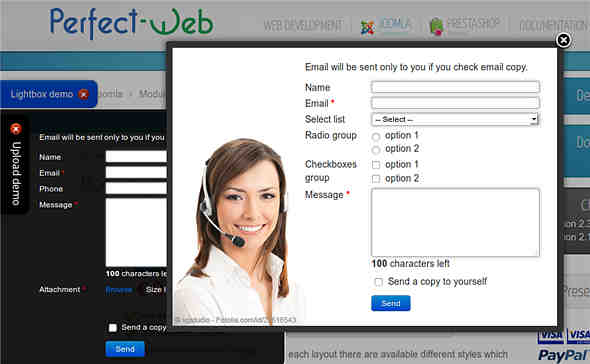 Сегодня мы познакомимся с замечательным инструментом, отлично подходящим для этих целей – компонентом Akeeba Backup.
Сегодня мы познакомимся с замечательным инструментом, отлично подходящим для этих целей – компонентом Akeeba Backup.
Официальный сайт программы http://www.akeebabackup.com. Здесь можно получить подробную информацию о компоненте и скачать свежую версию со страницы http://www.akeebabackup.com/download/official/akeeba-backup.html. Бесплатно доступна версия Akeeba Backup Core, функционала которой с избытком хватает для решения задач резервного копирования и переноса сайтов на Joomla.
Но не будем медлить и установим Akeeba Backup в систему. Делается это очень просто. Прежде всего, необходимо скачать архив с Akeeba Backup по приведенной выше ссылке. Не пугайтесь, что сайт англоязычный. Сам компонент русифицирован.
Затем зайдите в административную панель Joomla и в меню «Расширения» выберите «Установить / Удалить». Нажмите кнопку «Обзор» и выберите архив с Akeeba Backup на своем компьютере. Для установки компонента кликните «Загрузить файл и установить».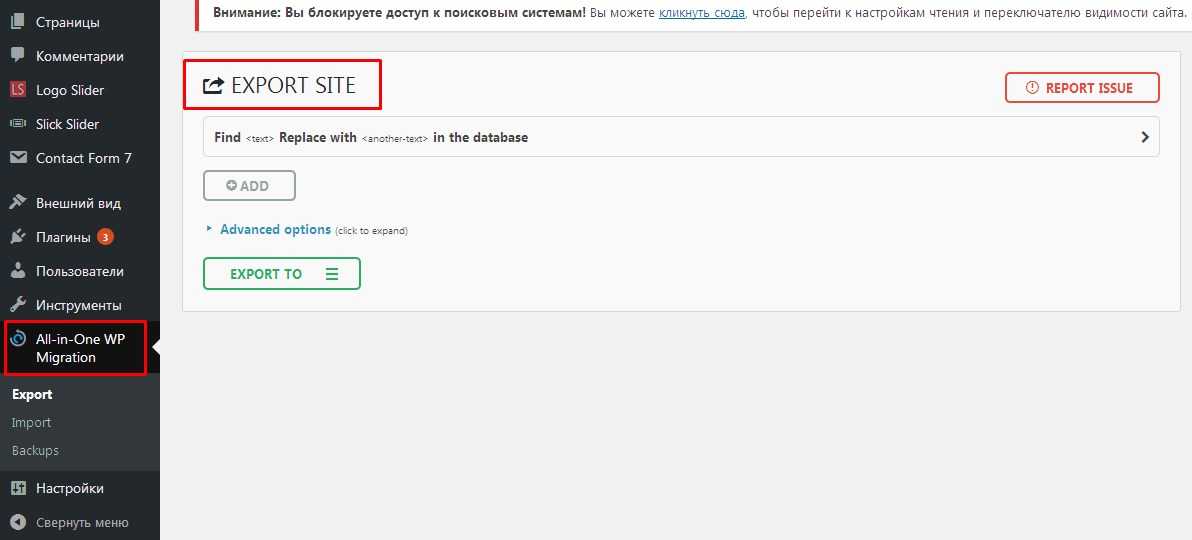
Установка компонента занимает не более 1-2 минут в зависимости от вашего хостинга. Кстати, если Joomla у вас развернута на локальном сервере, например на Денвере, установка также пройдет без проблем. После установки компонент будет доступен в меню «Компоненты» — «Akeeba Backup».
Для начала настроим параметры резервного копирования. Позвольте компоненту автоматически определить все настройки, нажав «Мастер настройки». А впоследствии подкорректируйте параметры в разделе «Настройка». Akeeba Backup поддерживает несколько профилей резервного копирования. Управлять ими вы можете в разделе «Менеджер профилей», создав свой профиль для каждой из задач. Например, резервное копирование всего сайта или создание дампа базы данных, архивация резервной копии либо ее передача на другой хост по FTP.
Обратимся к настройкам Akeeba Backup. Вам необходимо указать две важнейшие опции: что будет включено в резервную копию и в каком формате она будет сохранена.
Первая опция находится в разделе «Основные настройки». В списке «Тип резервной копии» вы можете указать копирование всего сайта целиком, всех баз данных, главной базы данных. Так, если вам необходимо иметь полную версию сайта для переноса на хостинг или на всякий непредвиденный случай, выберите «Копирование всего сайта». Если же вам потребовалось сделать дамп базы данных, к которой привязана Joomla, выберите «Только главную базу данных сайта (SQL файл)».
Вторая опция задается в разделе «Дополнительные настройки». Универсальным форматом бекапа (т.е. резервной копии) считается ZIP. Это архив, который вы сможете распаковать на компьютере и на хостинге.
При выборе способа архивирования «Формат ZIP» после создания резервной копии вы сможете скачать ее непосредственно из Joomla в разделе «Управление резервными копиями» Akeeba Backup. Но иногда требуется передать резервную копию по FTP на другой хостинг без архивирования. В этом случае в списке «Способ архивирования» выберите «DirectFTP». Затем нажмите кнопку «Настроить» и укажите настройки FTP удаленного хоста, на который будет скопирована резервная копия Joomla.
В этом случае в списке «Способ архивирования» выберите «DirectFTP». Затем нажмите кнопку «Настроить» и укажите настройки FTP удаленного хоста, на который будет скопирована резервная копия Joomla.
В поле «Имя хоста» введите доменное имя или IP адрес, а в поле «порт» оставьте по умолчанию 21. Введите имя пользователя и пароль для подключения к FTP удаленного хоста. Обязательно укажите каталог, в который будет скопирована резервная копия. Также рекомендую оставить отмеченным пункт «Использовать пассивный режим». В случае затруднений можете навести курсор мыши на название поля, чтобы увидеть всплывающую подсказку. После указания параметров FTP, проверьте их при помощи кнопки «Проверить FTP соединение». Если проверка прошла удачно, можно нажать кнопку «Сохранить» и перейти к созданию резервной копии сайта.
Запустить процесс резервного копирования в Akeeba Backup очень просто: нажмите кнопку «Начать резервное копирование». Вы попадете на страницу, где можно изменить название и описание будущего бекапа. Несколько секунд или минут, в зависимости от количества папок и файлов, которые будут упаковываться в архив, вам придется наблюдать за процессом резервного копирования. Не обновляйте и не закрывайте страницу, не переходите на другие страницы админпанели Joomla в это время!
Несколько секунд или минут, в зависимости от количества папок и файлов, которые будут упаковываться в архив, вам придется наблюдать за процессом резервного копирования. Не обновляйте и не закрывайте страницу, не переходите на другие страницы админпанели Joomla в это время!
Об успешном создании резервной копии Akeeba Backup вас уведомит следующим сообщением. Теперь можно продолжить работу с Joomla.
Итак, резервная копия сайта создана. Что дальше? Вы можете хранить ее у себя на компьютере и использовать при сбое или повреждении сайта вирусами. Резервные копии Joomla, созданные при помощи Akeeba Backup, очень легко переносить на хостинг с локального компьютера или другого хостинга. Давайте рассмотрим процесс восстановления сайта из резервной копии подробно.
Для переноса или восстановления сайта из резервной копии Akeeba Backup вам потребуется загрузить архив с резервной копией в корневую папку хостинга и распаковать его там. Либо распаковать архив на своем компьютере и перенести все файлы на хостинг по FTP, чего я вам делать не рекомендую, особенно для больших сайтов. Такое копирование может занять несколько часов и грозит повреждениями файлов в случае обрыва связи. Поэтому, если распаковка архивов на хостинге невозможна, воспользуйтесь функцией Akeeba Backup по передачи резервных копий по FTP. Как настроить параметры FTP соединения мы рассматривали выше.
Либо распаковать архив на своем компьютере и перенести все файлы на хостинг по FTP, чего я вам делать не рекомендую, особенно для больших сайтов. Такое копирование может занять несколько часов и грозит повреждениями файлов в случае обрыва связи. Поэтому, если распаковка архивов на хостинге невозможна, воспользуйтесь функцией Akeeba Backup по передачи резервных копий по FTP. Как настроить параметры FTP соединения мы рассматривали выше.
Когда архив с резервной копией распакован на хостинге, создайте базу данных MySQL. Для этого потребуется зайти в Панель управления хостингом и воспользоваться приложением phpMyAdmin, о котором мы писали в одной из прошлых статей. Если база данных уже создана, ее необходимо очистить, удалив все таблицы. Это также делается в phpMyAdmin.
В результате всех вышеперечисленных действий вы должны иметь распакованную резервную копию Joomla и пустую базу данных на хостинге. Теперь откройте свой сайт в браузере. Вы увидите окно инсталлятора Akeeba Backup.![]() Он проведет вас через уже знакомые шаги, которые очень напоминают стандартную установку Joomla на хостинг.
Он проведет вас через уже знакомые шаги, которые очень напоминают стандартную установку Joomla на хостинг.
Шаг первый. «Check» (проверка настроек хостинга). Внимательно ознакомьтесь с информацией в окне Akeeba Backup. Напротив каждой опции должно стоять «Yes». Это означает, что настройки хостинга соответствуют требованиям Joomla.
В разделе «Required Settings» указаны требуемые настройки компонентов и конфигурационного файла Joomla.
В разделе «Optional Settings» приведены прочие настройки, не столь важные, но рекомендуемые для корректной работы Joomla.
Наконец, в разделе «Directories» указаны пути к папкам кэша, логов и временному каталогу Joomla. Ознакомившись с настройками, нажмите кнопку «Next» для продолжения.
Шаг 2. «DB Restore» (установки главной базы данных для Joomla). Здесь вам предлагается указать параметры базы данных, которую будет использовать Joomla.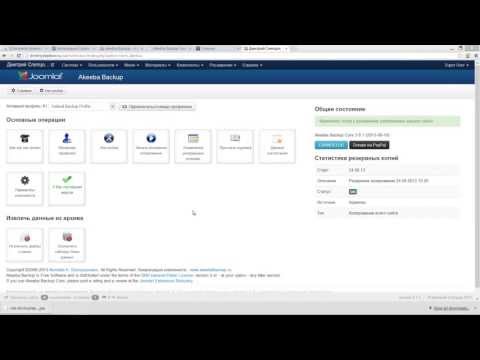 В разделе «Connection parameters» введите параметры соединения с базой данных. Зачастую необходимо указать лишь логин и пароль пользователя, имя базы данных, в которую будет распакован дамп базы из резервной копии Joomla.
В разделе «Connection parameters» введите параметры соединения с базой данных. Зачастую необходимо указать лишь логин и пароль пользователя, имя базы данных, в которую будет распакован дамп базы из резервной копии Joomla.
В следующих разделах перечислены дополнительные опции. Как правило, здесь ничего не требуется менять.
После того, как вы нажмете «Next» запустится процесс восстановления Joomla из резервной копии. Он может занимать несколько минут.
Шаг 3. «Site Info» (ввод информации о сайте). На данном этапе вам предстоит указать важную информацию об администраторе сайта, настройках FTP, пути к директориям Joomla и т.п.
В разделе «Site Parameters» введите общую информацию о сайте:
Если вы хотите обновить пути к каталогам tmp и logs Joomla, установите галочку напротив последнего пункта.
В разделе «FTP Options» укажите настройки FTP своего сайта. Включение и отключение FTP для Joomla регулируется галочкой «Enable the FTP layer».Обычно имя хоста и порт подставляются автоматически. А вот имя и пароль для доступа к FTP придется вводить вручную. В поле «Directory» укажите путь к корневому каталогу хостинга. Его может определить и автоматически, нажав кнопку «Auto find directory». А для тестирования соединения и проверки настроек FTP щелкните кнопку «Test connection».
Включение и отключение FTP для Joomla регулируется галочкой «Enable the FTP layer».Обычно имя хоста и порт подставляются автоматически. А вот имя и пароль для доступа к FTP придется вводить вручную. В поле «Directory» укажите путь к корневому каталогу хостинга. Его может определить и автоматически, нажав кнопку «Auto find directory». А для тестирования соединения и проверки настроек FTP щелкните кнопку «Test connection».
В разделе «Super Administrator Settings» выберите имя, введите пароль и адрес электронной почты Администратора Joomla. Имейте в виду, что под указанным логином и паролем вы будете входить в админпанель Joomla в дальнейшем.
Наконец, в разделе «Fine-tuning» модно указать пути к временному каталогу и каталогу логов Joomla
Нажмите кнопку «Next», и вы перейдете к заключительному шагу — удалению инсталляционной папки Joomla. Для этого достаточно нажать ссылку «remote the installation directory».
После того как папка Installation будет удалена, ваш сайт автоматически запустится.
Как видите, создано множество инструментов для резервного копирования, один из которых — Akeeba Backup. Он прекрасно справляется со своими задачи, как при переносе сайтов с одного хостинга на дугой, так и с периодическим резервным копированием сайта на Joomla или создания дампов баз данных.
Специально для Сайтогон, Елена Карлтон
Скачать
Премиум Joomla! Расширения
Показать загрузки для
Все Джумла! 3 Джумла! 4
Akeeba Backup
для Joomla!Сделайте резервную копию и восстановите свой сайт Joomla!™.
Akeeba Backup
8.1.10 для Joomla 3Скачать ядро v.8.1.10
Подпишитесь на профессиональный доступ
Примечания к выпуску и все файлы для версии 8.1.10 • Акиба Кикстарт
Akeeba Backup
9. 3.0 для Joomla 4
3.0 для Joomla 4 Скачать ядро v.9.3.0
Подпишитесь на профессиональный доступ
Примечания к выпуску и все файлы для версии 9.3.0 • Акиба Кикстарт
Инструменты администратора
для Joomla!Безопасность и обслуживание вашего сайта Joomla!™.
Инструменты администратора
6.1.7 для Joomla 3Скачать ядро v.6.1.7
Подпишитесь на профессиональный доступ
Примечания к выпуску и все файлы для версии 6.1.7
Инструменты администратора
7.1.10 для Joomla 4Скачать ядро v.7.1.10
Подпишитесь на профессиональный доступ
Примечания к выпуску и все файлы для версии 7.1.10
Билетная система Akeeba
для Joomla!Программное обеспечение службы поддержки для Joomla!™.
АТС
4.0.7 для Joomla 3 Скачать ядро v.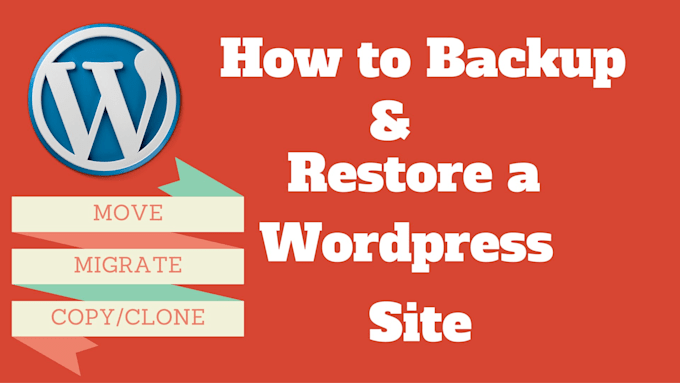 4.0.7
4.0.7
Подпишитесь на профессиональный доступ
Примечания к выпуску и все файлы для версии 4.0.7
АТС
5.1.0 для Joomla 4Скачать ядро v.5.1.0
Подпишитесь на профессиональный доступ
Примечания к выпуску и все файлы для версии 5.1.0
Плагины премиум-класса для WordPress
Akeeba Backup
для WordPressРезервное копирование и восстановление вашего сайта WordPress.
Скачать ядро v.7.7.0
Подпишитесь на профессиональный доступ
Примечания к выпуску и все файлы для версии 7.7.0 • Акиба Кикстарт
Инструменты администратора
для WordPressБезопасность и обслуживание вашего сайта WordPress.
Скачать ядро v.1.5.8
Подпишитесь на профессиональный доступ
Примечания к выпуску и все файлы для версии 1.5.8
Другие продукты резервного копирования
Кикстарт
(автономный) Извлечение архивов резервных копий непосредственно на вашем сервере.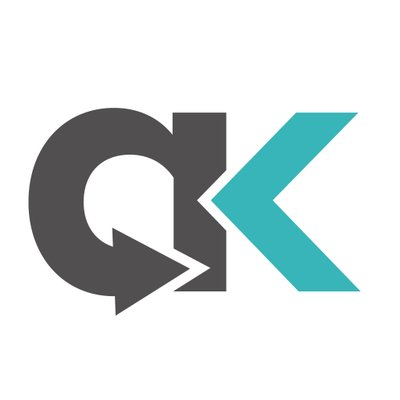
Скачать ядро v.7.1.2
Примечания к выпуску и все файлы для версии 7.1.2
Akeeba Solo
(автономный)Резервное копирование и восстановление любого сайта на базе PHP и MySQL.
Скачать ядро v.7.7.0
Подпишитесь на профессиональный доступ
Примечания к выпуску и все файлы для версии 7.7.0
UNiTE
(командная строка PHP)Автоматическое восстановление резервной копии.
Подпишитесь на любой продукт резервного копирования для доступа
Удаленный интерфейс командной строки
(командная строка PHP)Удаленное резервное копирование и загрузка.
Скачать v.2.3.4
Примечания к выпуску и все файлы для версии 2.3.4
Бесплатно Joomla! Расширения
Показать загрузки для
Все Джумла! 3 Джумла! 4
LoginGuard
для Joomla!Двухэтапная проверка для Joomla™.
LoginGuard
5.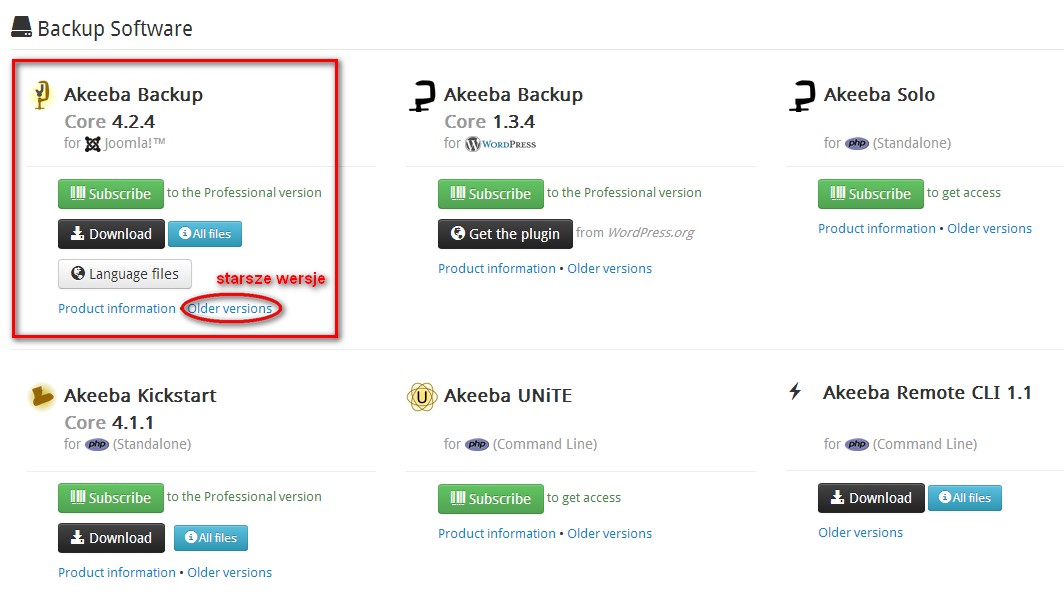 0.8 на Джумла 3
0.8 на Джумла 3 Скачать v.5.0.8
Примечания к выпуску и все файлы для версии 5.0.8
LoginGuard
7.0.0 для Joomla 4Скачать v.7.0.0
Примечания к выпуску и все файлы для версии 7.0.0
Задействуйте
для Joomla!Комментарии к основным статьям Joomla™.
Задействовать
2.0.5 за Джумла 3Скачать v.2.0.5
Примечания к выпуску и все файлы для версии 2.0.5
Engage
3.1.0 для Joomla 4Скачать v.3.1.0
Примечания к выпуску и все файлы для версии 3.1.0
DataCompliance
для Joomla!Набор инструментов для соответствия GDPR для Joomla™.
Соответствие данным
2.0.4 для Joomla 3Скачать v.2.0.4
Примечания к выпуску и все файлы для версии 2.0.4
Соответствие данным
3. 0.5 для Joomla 4
0.5 для Joomla 4 Скачать v.3.0.5
Примечания к выпуску и все файлы для версии 3.0.5
DocImport
для Joomla!Публикация DocBook XML для Joomla™.
DocImport
3.0.2 для Joomla 3Скачать v.3.0.2
Примечания к выпуску и все файлы для версии 3.0.2
DocImport
4.0.4 для Joomla 4Скачать v.4.0.4
Примечания к выпуску и все файлы для версии 4.0.4
SkeletonKey
для Joomla! 4Разрешить администраторам Joomla™ входить в систему как любой пользователь.
Последний релиз
Гитхаб
Беспарольный
для Joomla! 4Улучшенный подключаемый модуль входа в WebAuthn
Последний релиз
Гитхаб
Файловая система Amazon S3
для Joomla! 4 Интегрируйте Amazon S3, CloudFront и Amazon S3-совместимое хранилище с Joomla! Media Manager.
Последний релиз
Гитхаб
Magic Eraser
для Joomla!Автоматически удалять устаревшие расширения и файлы, связанные с расширениями Akeeba для Joomla.
Последний релиз
Гитхаб
DarkMagic
для Joomla!Темный режим для основных шаблонов Joomla!™.
DarkMagic
1.0.0 для Joomla 3Скачать v.1.0.0
Гитхаб
DarkMagic
2.x для Joomla 4Последний релиз
Гитхаб
Представить поддержку
для Joomla!Плагин, позволяющий обслуживать локальные сайты Joomla!™ 3 и 4 через Интернет с помощью Expose by BeyondCode.
Выставить поддержку
Joomla 3Последний релиз
Гитхаб
Выставить поддержку
Joomla 4Последний релиз
Гитхаб
Джумла! Фреймворки
(устарело) Наша Joomla! фреймворки выводятся из эксплуатации, и их жизнь прекратится, когда мы прекратим поддержку Joomla 3. x в 2023 году.
Пожалуйста, прочтите наше объявление о
причины.
x в 2023 году.
Пожалуйста, прочтите наше объявление о
причины.
FOF 4
для Joomla!Быстрая разработка приложений для Joomla™ 3.9, 3.10 и 4.0.
FOF 4.x будет прекращен 17 августа 2023 г.
Скачать v.4.1.3
Примечания к выпуску и все файлы для версии 4.1.3
FEF
для Joomla!Фреймворк CSS и JavaScript для Joomla™ 3.4–4.0.
FEF для Joomla! будет прекращен 17 августа 2023 г.
Скачать v.2.1.0
Примечания к выпуску и все файлы для версии 2.1.0
FOF 3
для Joomla!Быстрая разработка приложений для Joomla™ 3.3–3.9
Поддержка FOF 3.x прекращается с августа 2021 года.
Скачать v.3.8.1
Примечания к выпуску и все файлы для версии 3.8.1
FOF 2
для Joomla!Быстрая разработка приложений для Joomla™ 2.5–3.5.
FOF 2.x прекращает работу с июня 2016 г.
Скачать v.2.5.4
Примечания к выпуску и все файлы для версии 3. 8.1
8.1
Релизы для разработчиков
Релизы для разработчиков — это нестабильные, минимально протестированные снимки нашей незавершенной работы. Как таковые они могут содержать баги и неточности.
Мы советуем не использовать их на рабочих сайтах, если только мы прямо не попросили вас об этом. Вы можете установить и использовать их на свой страх и риск .
Я понимаю риски. Перейдите к выпускам для разработчиков.
Скачать
Имя пользователя
Пароль
Помни меня
Завести аккаунт Забыли свой логин? Забыли свой пароль?
Не знаете, какой релиз вам нужен? Посмотрите нашу таблицу совместимости версий.
Стабильный Версия 9.3.0
Выпущено на : 22.08.2022, 04:41 CDT
Joomla! 4.0 Джумла! 4.1 Джумла! 4.2 PDF PHP 7.2 PHP 7.3 PHP 7.4 PHP 8.0 PHP 8.1
Просмотр файлов
Стабильный Версия 8.
 1.10
1.10Выпущено на : 22.08.2022, 04:32 CDT
Joomla! 3,9 Джумла! 3.10 Джумла! 4.0 Джумла! 4.1 PDF PHP 7.2 PHP 7.3 PHP 7.4 PHP 8.0 PHP 8.1
Просмотр файлов
Стабильный Версия 9.2.7
Выпущено на : 2022-07-11 00:31 CDT
Джумла! 4.0 Джумла! 4.1 Джумла! 4.2 PDF PHP 7.2 PHP 7.3 PHP 7.4 PHP 8.0 PHP 8.1
Просмотр файлов
Стабильный Версия 8.1.9
Выпущено на : 2022-07-11 00:30 CDT
Joomla! 3,9 Джумла! 3.10 Джумла! 4.0 Джумла! 4.1 PDF PHP 7.2 PHP 7.3 PHP 7.4 PHP 8.0 PHP 8.1
Просмотр файлов
Стабильный Версия 9.2.6
Выпущено на : 25.06.2022, 22:51 CDT
Joomla! 4.0 Джумла! 4.1 PDF PHP 7.2 PHP 7.3 PHP 7.4 PHP 8.0 PHP 8.1
Просмотр файлов
Стабильный Версия 8.1.8
Выпущено на : 22.06.2022, 21:41 CDT
Joomla! 3,9Джумла! 3.10
Джумла! 4.0
Джумла! 4.1
PDF
PHP 7. 2
PHP 7.3
PHP 7.4
PHP 8.0
PHP 8.1
2
PHP 7.3
PHP 7.4
PHP 8.0
PHP 8.1
Просмотр файлов
Стабильный Версия 9.2.5
Выпущено на : 2022-06-14 00:15 CDT
Joomla! 4.0 Джумла! 4.1 PDF PHP 7.2 PHP 7.3 PHP 7.4 PHP 8.0 PHP 8.1
Просмотр файлов
Стабильный Версия 8.1.7
Выпущено на : 13.06.2022, 21:01 CDT
Joomla! 3,9 Джумла! 3.10 Джумла! 4.0 Джумла! 4.1 PDF PHP 7.2 PHP 7.3 PHP 7.4 PHP 8.0 PHP 8.1
Просмотр файлов
Стабильный Версия 9.2.4
Выпущено на : 2022-06-02 22:37 CDT
Joomla! 4.0 Джумла! 4.1 PDF PHP 7.2 PHP 7.3 PHP 7.4 PHP 8.0 PHP 8.1
Просмотр файлов
Стабильный Версия 8.1.6
Выпущено на : 2022-06-02 22:27 CDT
Joomla! 3,9 Джумла! 3.10 Джумла! 4.0 Джумла! 4.1 PDF PHP 7.2 PHP 7.3 PHP 7.4 PHP 8.0 PHP 8.1
Просмотр файлов
Стабильный Версия 8.1.5
Выпущено на : 2022-05-27 02:13 CDT
Джумла! 3,9
Джумла! 3.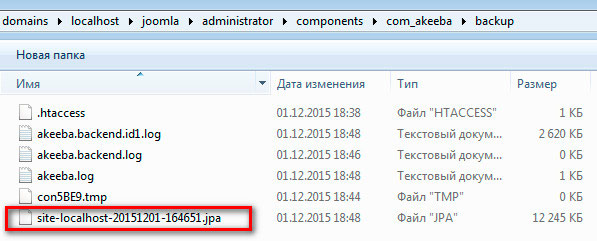 10
Джумла! 4.0
Джумла! 4.1
PDF
PHP 7.2
PHP 7.3
PHP 7.4
PHP 8.0
PHP 8.1
10
Джумла! 4.0
Джумла! 4.1
PDF
PHP 7.2
PHP 7.3
PHP 7.4
PHP 8.0
PHP 8.1
Просмотр файлов
Стабильный Версия 9.2.3
Выпущено на : 27.05.2022 01:32 CDT
Joomla! 4.0 Джумла! 4.1 PDF PHP 7.2 PHP 7.3 PHP 7.4 PHP 8.0 PHP 8.1
Просмотр файлов
Стабильный Версия 9.2.2
Выпущено на : 03.05.2022, 02:45 CDT
Joomla! 4.0 Джумла! 4.1 PDF PHP 7.2 PHP 7.3 PHP 7.4 PHP 8.0 PHP 8.1
Просмотр файлов
Стабильный Версия 8.1.4
Выпущено на : 2022-05-02 16:49 CDT
Joomla! 3,9 Джумла! 3.10 Джумла! 4.0 Джумла! 4.1 PDF PHP 7.2 PHP 7.3 PHP 7.4 PHP 8.0 PHP 8.1
Просмотр файлов
Стабильный Версия 9.2.1
Выпущено на : 04.04.2022, 06:12 CDT
Joomla! 4.0 Джумла! 4.1 PHP 7.2 PHP 7.3 PHP 7.4 PHP 8.0 PHP 8.1
Просмотр файлов
Стабильный Версия 8.1.3
Выпущено на : 2022-04-04 06:07 CDT
Joomla! 3,9
Джумла! 3. 10
Джумла! 4.0
Джумла! 4.1
PHP 7.2
PHP 7.3
PHP 7.4
PHP 8.0
PHP 8.1
10
Джумла! 4.0
Джумла! 4.1
PHP 7.2
PHP 7.3
PHP 7.4
PHP 8.0
PHP 8.1
Просмотр файлов
Стабильный Версия 9.2.0
Выпущено на : 01.03.2022, 04:37 CST
Joomla! 4.0 Джумла! 4.1 PHP 7.2 PHP 7.3 PHP 7.4 PHP 8.0 PHP 8.1
Просмотр файлов
Стабильный Версия 8.1.2
Выпущено на : 01.03.2022, 04:01 CST
Joomla! 3,9 Джумла! 3.10 Джумла! 4.0 Джумла! 4.1 PHP 7.2 PHP 7.3 PHP 7.4 PHP 8.0 PHP 8.1
Просмотр файлов
Стабильный Версия 8.1.1
Выпущено на : 16.02.2022, 03:23 CST
Joomla! 3,9 Джумла! 3.10 Джумла! 4.0 Джумла! 4.1 PHP 7.2 PHP 7.3 PHP 7.4 PHP 8.0 PHP 8.1
Просмотр файлов
Стабильный Версия 9.1.1
Выпущено на : 2022-02-16 03:08 МСК
Джумла! 4.0 Джумла! 4.1 PHP 7.2 PHP 7.3 PHP 7.4 PHP 8.0 PHP 8.1
Просмотр файлов
Резервное копирование в один клик Создайте резервную копию всего сайта и его базы данных одним щелчком мыши. | Включено в ядро | Включено в Pro |
Автономные резервные архивыСценарий восстановления включен в резервный архив | Включено в ядро | Включено в Pro |
Автоматическая конфигурацияАвтоматическая точная настройка конфигурации в соответствии с вашими предпочтениями и настройками сервера. | Включено в ядро | Включено в Pro |
Настройка разрешенийACL: детализированные разрешения, определяющие, к каким функциям Akeeba Backup может получить доступ каждый пользователь. | Включено в ядро | Включено в Pro |
Доступно несколько форматовСоздание архивных файлов резервных копий стандартного ZIP или пользовательского формата JPA, включая разделенные ZIP | 906:50
Включено в ядроВключено в Pro | |
Скрипт резервного копирования собственного интерфейса командной строки Разрешает резервное копирование по расписанию (CRON). | Не входит в ядро | Включено в Pro |
Интеграция CLI Joomla Делайте резервные копии и управляйте ими с помощью приложения CLI Joomla ( | Не входит в ядро | Включено в Pro |
API удаленного резервного копирования и управленияИспользуется Akeeba Remote CLI, Akeeba UNiTE и сторонними службами для создания и загрузки резервных копий за пределами вашего сайта. | Не входит в ядро | Включено в Pro |
Устаревшие внешние резервные копииРазрешает запланированное (CRON) и удаленное резервное копирование. Требуется стороннее программное обеспечение (например, curl или wget) и доступ в Интернет. | Не входит в ядро | Включено в Pro |
Запланированные задачи Joomla Запланируйте резервное копирование на своем сайте с помощью диспетчера запланированных задач Joomla. | Не входит в ядро | Включено в Pro |
Управление резервными копиямиУправление файлами резервных копий (загрузка, удаление). | Включено в ядро | Включено в Pro |
Исключить файлы, каталоги, базы данныхИсключить элементы из резервной копии, выбрав отдельные элементы | Включено в ядро | Включено в Pro |
Оптимизированный дамп базы данных (расширенные INSERT) | Включено в ядро | Включено в Pro |
Резервное копирование MySQL ПРОЦЕДУРЫ, ФУНКЦИИ и ТРИГГЕРЫ | Включено в ядро | Включено в Pro |
Поддержка Amazon S3 Отправьте архивы резервных копий в Amazon S3. Поддерживает все классы хранилищ (включая Glacier) и предоставленные учетные данные EC2. Поддержка сторонних сервисов, совместимых с S3. | Не входит в ядро | Включено в Pro |
Поддержка хранилища больших двоичных объектов Microsoft AzureОтправьте архивы резервных копий в хранилище больших двоичных объектов Microsoft Azure. | Не входит в ядро | Включено в Pro |
Опора BackBlaze B2Отправьте архивы резервных копий на BackBlaze B2. | Не входит в ядро | Включено в Pro |
Служба поддержки Box.comОтправьте свои архивы резервных копий на Box.com. | Не входит в ядро | Включено в Pro |
Поддержка RackSpace CloudFilesОтправьте архивы резервных копий в RackSpace CloudFiles. | Не входит в ядро | Включено в Pro |
Поддержка CloudMeОтправьте свои архивы резервных копий в CloudMe. | Не входит в ядро | Включено в Pro |
DreamHost Поддержка DreamObjects Отправьте свои архивы резервных копий на DreamHost DreamObjects. | Не входит в ядро | Включено в Pro |
Поддержка DropboxОтправьте свои архивы резервных копий в Dropbox. Поддерживает личный Dropbox, рабочие папки и Dropbox для бизнеса. | Не входит в ядро | Включено в Pro |
Отправить архивы резервных копий по электронной почтеОтправьте архивы резервных копий по электронной почте. Из-за ограничений по электронной почте вы должны использовать разделенные архивы, в которых каждый файл части должен иметь размер от 10 до 20 МБ. | Не входит в ядро | Включено в Pro |
Поддержка FTP/SFTPОтправляйте свои архивы резервных копий или даже файлы вашего сайта напрямую (не заархивированные) на удаленные серверы с помощью FTP/SFTP. | Не входит в ядро | Включено в Pro |
Поддержка Google Диска Отправьте свои архивы резервных копий на Google Диск. | Не входит в ядро | Включено в Pro |
Поддержка хранилища GoogleОтправляйте резервные копии архивов в Google Storage. Поддерживает оба метода доступа, совместимость с S3 (устаревшая версия) и Google Storage JSON API (самая современная и быстрая). | Не входит в ядро | Включено в Pro |
Поддержка iDriveSyncОтправьте свои архивы резервных копий в iDriveSync. | Не входит в ядро | Включено в Pro |
Поддержка OneDriveОтправьте свои архивы резервных копий в OneDrive. Поддерживает персональные диски OneDrive, OneDrive для бизнеса и OneDrive с подпиской Office 365 для образования или организации. | Не входит в ядро | Включено в Pro |
Опора ОВХОтправьте архивы резервных копий в облачное хранилище OVH. | Не входит в ядро | Включено в Pro |
Поддержка SugarSync Отправьте свои архивы резервных копий в SugarSync. | Не входит в ядро | Включено в Pro |
Поддержка OpenStack SwiftОтправьте архивы резервных копий на любой сервер, совместимый с OpenStack Swift. | Не входит в ядро | Включено в Pro |
Поддержка WebDAVОтправляйте архивы резервных копий на любой сервер, совместимый с WebDAV, включая более 40 поставщиков облачных хранилищ. не перечисленные выше. | Не входит в ядро | Включено в Pro |
Управление локальными квотамиПредотвратите переполнение веб-сервера, автоматически удаляя старые архивы резервных копий в зависимости от возраста или общего размера. Позволяет хранить архивы, снятые на определенную дату месяца. | Включено в ядро | Включено в Pro |
Удаленное управление квотами Предотвратите перегрузку облачного сервера с помощью нашего удаленного управления квотами резервного копирования. | Не входит в ядро | Включено в Pro |
Восстановление из компонента(только архивы полных резервных копий) | Не входит в ядро | Включено в Pro |
Зашифрованная конфигурацияКонфигурация, зашифрованная с помощью стойкой 128-битной криптографии AES | Включено в ядро | Включено в Pro |
Зашифрованные архивыЗашифрованные архивы AES-128 (формат JPS) | Не входит в ядро | Включено в Pro |
Ручной перенос вашего сайтаПутем загрузки архива резервной копии и нашего инструмента для извлечения однофайлового архива Kickstart | Включено в ядро | Включено в Pro |
Мастер переноса сайтаУпрощенный перенос архивов резервных копий в новое место по FTP | Не входит в ядро | Включено в Pro |
Сделайте резервную копию только базы данных вашего сайта или только ваших файлов | Не входит в ядро | Включено в Pro |
Инкрементное резервное копирование только файлов | Не входит в ядро | Включено в Pro |
Импорт произвольных архивных файлов | Не входит в ядро | Включено в Pro |
Фильтры файлов, каталогов и баз данных регулярных выражений (PCRE). | Не входит в ядро | Включено в Pro |
Автоматически исключать не-Joomla! таблицы базы данных. | Не входит в ядро | Включено в Pro |
Включить дополнительные базы данных MySQL в набор резервных копий. | Не входит в ядро | Включено в Pro |
Включить внешние каталоги в набор резервных копий. | Не входит в ядро | Включено в Pro |
Полностью автоматическое резервное восстановлениеИспользование нашего сценария командной строки Akeeba UNiTE. | Не входит в ядро | Включено в Pro |
Резервное копирование Joomla! с Akeeba Backup
Содержание
Akeeba Backup — это Joomla! компонент, который позволяет вам создавать и управлять полными резервными копиями вашего Joomla! Веб-сайт. Хотя этот компонент имеет много функций, в этом руководстве мы покажем вам, как использовать его для создания одной резервной копии вашего веб-сайта и сохранения ее локально на жестком диске.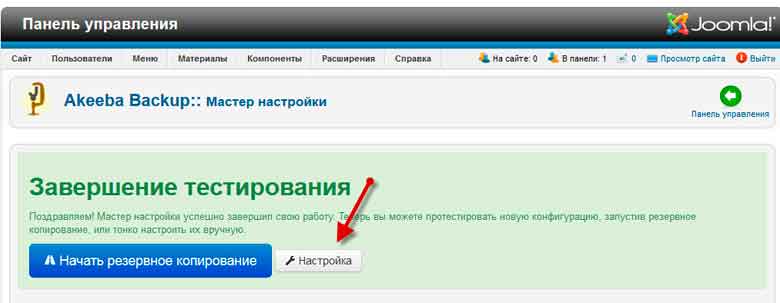
Joomla! 4
Загрузите и установите Akeeba Backup
Сначала вам необходимо загрузить компонент с официального веб-сайта Akeeba Backup. Затем войдите в свою учетную запись Joomla! 4 и перейдите к System -> Manage -> Extensions .
Нажмите Установить расширения .
Затем нажмите Или найдите файл , чтобы перейти к расположению архива вашего расширения на локальном компьютере и выберите его.
Создать Joomla! 4 Резервное копирование с помощью Akeeba
Чтобы получить доступ к главной странице Akeeba Backup, перейдите в свой Joomla! панели администратора, а затем перейдите в Компоненты -> Akeeba Backup for Joomla! -> Панель управления .
На открывшейся странице нажмите Backup Now .
На следующей странице вам будет предоставлена возможность написать краткое описание и добавить комментарий для этой резервной копии. Хорошей практикой является использование поля комментариев, чтобы вы могли позже узнать, почему вы создали эту резервную копию. Наконец, нажмите Сделайте резервную копию сейчас! , чтобы начать процесс резервного копирования.
Хорошей практикой является использование поля комментариев, чтобы вы могли позже узнать, почему вы создали эту резервную копию. Наконец, нажмите Сделайте резервную копию сейчас! , чтобы начать процесс резервного копирования.
После нажатия кнопки начнется процесс создания резервной копии. Вы можете следить за ходом резервного копирования, ожидая его завершения.
Когда компонент Akeeba завершит создание резервной копии, экран обновится, и вы попадете на страницу, показывающую, что процесс прошел успешно. На этой странице нажмите Управление резервными копиями , чтобы продолжить.
Загрузите резервную копию на локальный компьютер
Здесь вы увидите список всех Joomla! 4 резервные копии, созданные вами с помощью компонента Akeeba. Найдите тот, который мы только что создали, и щелкните значок загрузки в правой части страницы. Загрузка вашего архива начнется немедленно.
Если у вас большой веб-сайт, Akeeba Backup разделит вашу резервную копию на части архива. Вам нужно загрузить все части для резервной копии и, если вы хотите извлечь ее, откройте первую в своем любимом приложении для архивации.
Вам нужно загрузить все части для резервной копии и, если вы хотите извлечь ее, откройте первую в своем любимом приложении для архивации.
Вот и все! Теперь у вас есть полная резервная копия вашего Joomla! 4.x хранится на локальном жестком диске!
Joomla! 3
Загрузите и установите Akeeba Backup
Сначала вам необходимо загрузить компонент с официального веб-сайта Akeeba Backup. Затем войдите в свою учетную запись Joomla! 3 и перейдите к Extensions > Manage > Install .
Теперь вам нужно установить Akeeba Backup. Процесс установки такой же, как и для любой другой Joomla! 3.x, которое вы когда-либо устанавливали — нажмите Или найдите файл , выберите файл .zip, который вы скачали с официального сайта Akeeba, и расширение будет установлено автоматически.
После завершения установки вы попадете на страницу, подтверждающую успешность установки. Теперь вам нужно перейти на страницу Akeeba в вашем Joomla! бэкэнд 3.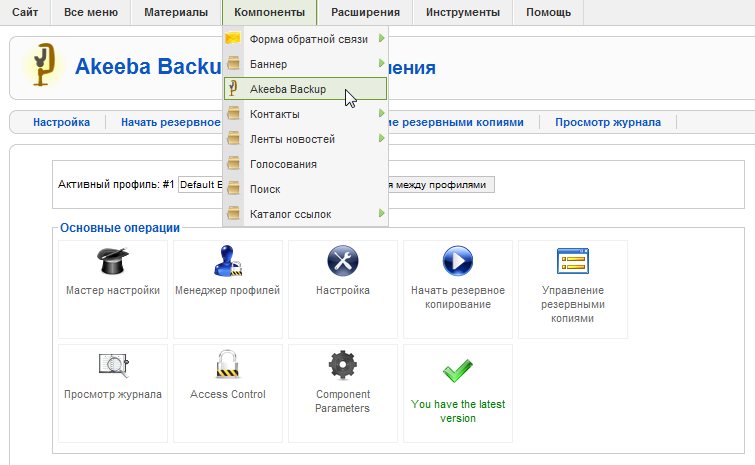 х. Для этого перейдите в Компоненты > Akeeba Backup .
х. Для этого перейдите в Компоненты > Akeeba Backup .
Создайте Joomla! 3.x Резервное копирование с помощью Akeeba
После доступа к компоненту Akeeba вы увидите главную страницу Akeeba Backup. Здесь вам нужно нажать Backup Now .
На этой странице вам будет предоставлена возможность написать краткое описание и добавить комментарий для этой резервной копии. Хорошей практикой является использование поля комментариев, чтобы вы могли позже узнать, почему вы создали эту резервную копию. Наконец, нажмите Backup Now! , чтобы начать процесс резервного копирования.
После нажатия кнопки начнется процесс создания резервной копии. Вы можете следить за ходом резервного копирования, ожидая его завершения.
Когда компонент Akeeba завершит создание резервной копии, экран обновится, и вы попадете на страницу, показывающую, что процесс прошел успешно. На этой странице нажмите Управление резервными копиями , чтобы продолжить.
Загрузите резервную копию на локальный компьютер
Здесь вы увидите список всех файлов Joomla! 3.x, созданные вами с помощью компонента Akeeba. Найдите тот, который мы только что создали, и щелкните значок загрузки в правой части страницы. Загрузка вашего архива начнется немедленно.
Если у вас большой Joomla! 3.x Akeeba Backup разделит вашу резервную копию на части архива. Вам нужно загрузить все части для резервной копии и, если вы хотите извлечь ее, откройте первую в своем любимом приложении для архивации.
Вот и все! Теперь у вас есть полная резервная копия вашего Joomla! 3.x хранится на локальном жестком диске!
Меню обучения
Поделиться этой статьей
Как переместить сайт Joomla с помощью AKEEBA BACKUP
Том Тран
Ведущий специалист по маркетингу, JoomlArt.com
Один из самых частых вопросов, которые мы постоянно слышим, — как переместить сайт из среды разработки в работающий сайт, или как переместить сайт из одного каталога в другой или даже с одного сервера на другой.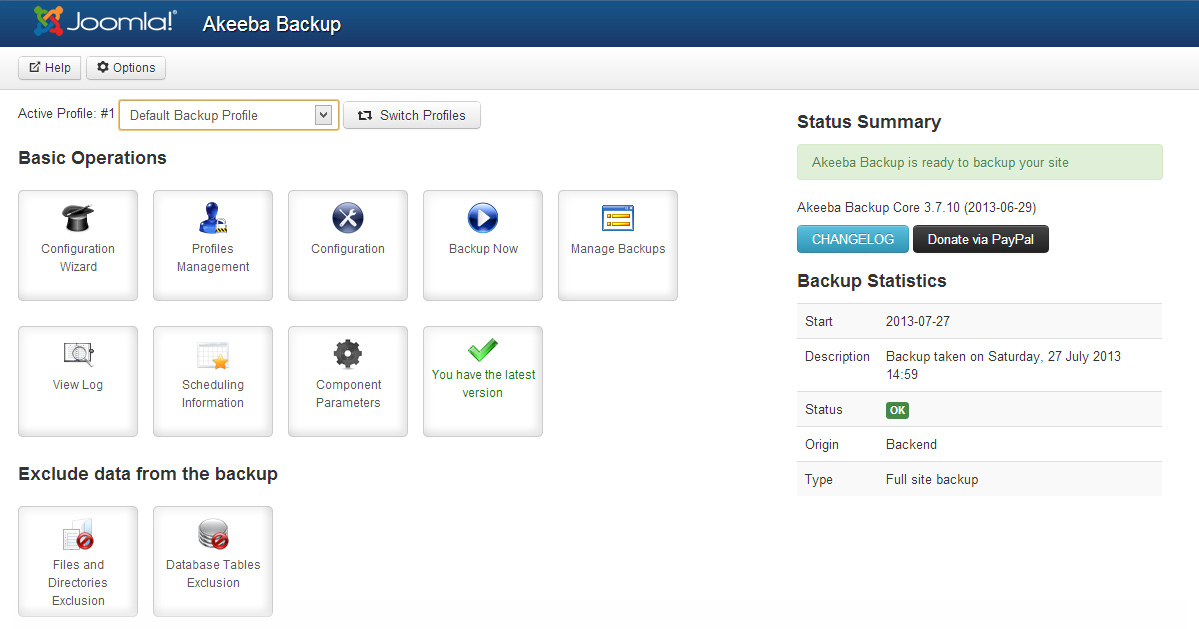 Для многих это кажется огромной проблемой, к счастью, это может быть одной из самых простых вещей, которые вы можете сделать с Joomla.
Для многих это кажется огромной проблемой, к счастью, это может быть одной из самых простых вещей, которые вы можете сделать с Joomla.
ЖИЗНЬ МОЖЕТ БЫТЬ ЛЕГЧЕ С AKEEBA
Мы рассмотрим один из самых простых и безопасных способов перемещения вашего сайта, способ, не требующий знания кода или программирования. Если можно установить обычную Joomla site с нуля, после чего вы сможете перенести свой сайт так же легко! Ключевым ингредиентом для перемещения нашего сайта является секретное оружие (ладно, это не так уж секретно, но это оружие!) под названием Akeeba Backup. Вероятно, это одно из самых популярных расширений в Joomla, и не зря!
Akeeba выполняет широкий спектр функций, помогая вам обновлять ваш сайт Joomla до последней версии, делать регулярные резервные копии безопасности, перемещать сайты и защищать ваш сайт Joomla. Однако мы рассмотрим только перемещение сайта. Так что зайдите на AkeebaBackup.com и загрузите расширение Akeeba Backup! Это бесплатно, хотя вы увидите профессиональную версию с дополнительными функциями и вкусностями для вашего сайта.
Установите Akeeba Backup на свой сайт с помощью установщика Joomla , он установится сам, и мы готовы к работе! Теперь самое интересное. В панели навигации администратора найдите параметр Akeeba Backup в списке компонентов и щелкните его — это приведет вас прямо к панели управления Akeeba.
Мы готовы сделать резервную копию! Очень быстрое замечание: если у вас есть подсайты (сайты в подкаталогах) или другие файловые каталоги на вашем сайте Joomla, которые вы НЕ хотите перемещать вместе с вашим сайтом, используйте параметр исключения каталогов, чтобы легко убедиться, что они не перетаскиваются. вместе.
Чтобы сделать резервную копию, просто нажмите кнопку «Создать резервную копию сейчас», она подтвердит, что вы хотите сделать резервную копию, и даст вам возможность добавить описание, и просто нажмите «Создать резервную копию сейчас»! Вы увидите, как Akeeba выполняет резервное копирование всех ваших файлов, а также базы данных в один красивый, аккуратный сжатый пакет для вас. НЕ уходите со страницы во время этого, иначе процесс прервется.
НЕ уходите со страницы во время этого, иначе процесс прервется.
Полдела сделано! Теперь нам нужно переместить нашу резервную копию в новое место, будь то в новый каталог или полностью на новый сервер. Получите доступ к своему сайту Joomla через ftp и найдите только что созданную резервную копию. Обычно вы найдете его в /administrator/components/com_akeeba/backup . Обычно это файл формата .jpa, который представляет собой конкретное расширение файла, используемое для этих резервных копий.
Отсюда вы можете либо переместить резервную копию в новый каталог, либо загрузить ее на свой компьютер, а затем загрузить туда, где вы хотите, чтобы ваш новый сайт Joomla располагался на отдельном сервере.
Почти готово! Осталось только установить. Для этого мы собираемся вернуться на AkeebaBackup.com для еще одной загрузки. На этот раз мы возьмем пакет Kickstart, который также бесплатен. Это позволяет нам легко распаковать и установить этот сайт.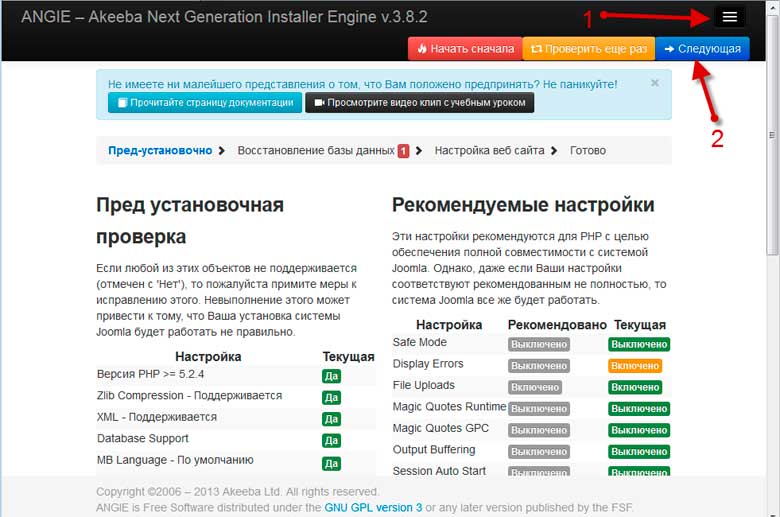 После загрузки пакета Kickstart разархивируйте его. Там вы увидите несколько файлов. Одним из них будет файл kickstart.php, а также несколько других языковых файлов. Я предполагаю, что мы используем здесь английский язык, поэтому все, что вам нужно загрузить на новый сервер, — это kickstart.php и языковой файл en_GB.ini. Если вам удобнее использовать другой язык, не стесняйтесь использовать его! Убедитесь, что вы загружаете их в то же место, куда вы поместили файл резервной копии.
После загрузки пакета Kickstart разархивируйте его. Там вы увидите несколько файлов. Одним из них будет файл kickstart.php, а также несколько других языковых файлов. Я предполагаю, что мы используем здесь английский язык, поэтому все, что вам нужно загрузить на новый сервер, — это kickstart.php и языковой файл en_GB.ini. Если вам удобнее использовать другой язык, не стесняйтесь использовать его! Убедитесь, что вы загружаете их в то же место, куда вы поместили файл резервной копии.
Теперь в браузере перейдите к месту, где вы разместили файл резервной копии Joomla (например, yourdomain.com), и добавьте /kickstart.php к URL-адресу, чтобы получить доступ к файлу кикстарта. Пройдите очень простые шаги, чтобы распаковать сайт Joomla, и используйте простой установщик Akeeba для установки вашего сайта!
Вот оно! Мы только что успешно переместили ваш сайт, включая все ваши файлы и базу данных, из одного места в другое, не имеет значения, перемещаете ли вы из одного каталога в другой или даже на совершенно отдельный сервер или веб-хостинг, процесс так же просто и так же безопасно!
Хорошо, так что, возможно, вы не можете сделать это с закрытыми глазами… но опять же, держу пари, вы могли бы 😉
Об авторе
Джон Нойбауэр — веб-разработчик из Шарлотты, Северная Каролина, США, специализирующийся на разработке для Joomla. Джон участвует во многих аспектах проекта Joomla, включая Bug Squad, журнал сообщества Joomla и сайт документации Joomla. Джон присоединился к команде поддержки Joomlart в 2011 году, помогая пользователям с проблемами Joomla на наших форумах и посредством индивидуальной поддержки.
Джон участвует во многих аспектах проекта Joomla, включая Bug Squad, журнал сообщества Joomla и сайт документации Joomla. Джон присоединился к команде поддержки Joomlart в 2011 году, помогая пользователям с проблемами Joomla на наших форумах и посредством индивидуальной поддержки.
Статья показалась вам интересной? Подпишитесь на нашу рассылку, чтобы узнать больше. или поделиться этой статьей с друзьями Я слышал, как люди говорили о важности резервного копирования веб-сайтов в прошлом, но на самом деле не верили в то, что это может показаться ненужной тратой времени. Потому что правда в том, что вы вряд ли столкнетесь с какими-либо проблемами на регулярной основе. Но все, что нужно, это одна небольшая проблема, и весь ваш сайт исчезнет навсегда.
В этой статье вы узнаете основные причины, по которым вам необходимо создавать резервные копии вашего веб-сайта Joomla, как выполнять резервное копирование Joomla и как управлять хранением ваших резервных копий на долгие годы вперед.
Читайте дальше, чтобы точно узнать, что вам нужно делать с Akeeba Backup.
Зачем нужны резервные копии Joomla
Все мы знаем, что нам необходимо создавать резервные копии файлов на случай, если наш компьютер сломается, и ваш веб-сайт ничем не отличается. Существует бесчисленное множество причин, по которым ваш сайт может сломаться, и их игнорирование может привести к дорогостоящей ошибке.
Большинство компаний тратят тысячи фунтов стерлингов на разработку и расширение Joomla, что делает ваш веб-сайт одним из самых дорогих активов, которые у вас есть!
Чаще всего сайты ломаются во время обновлений. Не поймите меня неправильно, вы обязательно должны регулярно обновлять свой веб-сайт Joomla, чтобы убедиться, что ваш код актуален и безопасен.
Разработчики тем и плагинов усердно работают над тем, чтобы их код выполнял все, за что вы заплатили, но поскольку Joomla была загружена более 35 миллионов раз, им сложно тестировать код в каждом сценарии.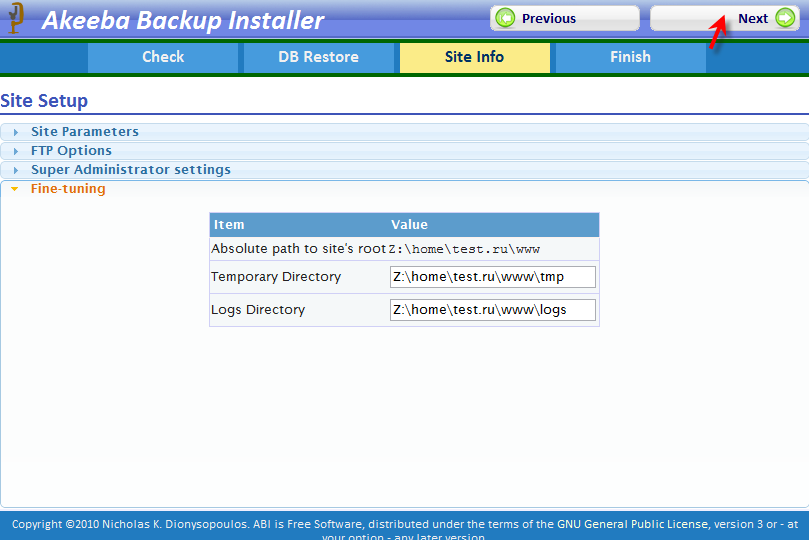
Еще одна причина, по которой вам необходимо создать резервную копию вашего веб-сайта, — это огромное количество хакеров в сети. Эти хакеры больше всего любят проникать в код вашего веб-сайта и внедрять вирусы, ссылки и многое другое, чтобы уничтожить веб-сайт вашей компании.
Существуют также человеческие ошибки, сбои сервера, пропущенные счета от хоста и многое другое, что, как я видел, приводит к поломке веб-сайтов Joomla.
И если это не напугает вас, и вы захотите создать резервную копию своего веб-сайта прямо здесь и сейчас, я не знаю, что будет!
Компании, которые регулярно делают резервные копии своего веб-сайта Joomla, могут быть уверены, что любое действие хакера с их веб-сайтом можно легко отменить, откатившись к предыдущей версии своего веб-сайта и повысив безопасность своей Joomla.
Надеюсь, к этому моменту вы понимаете важность резервного копирования вашего веб-сайта и хотите сразу же приступить к делу. Что ж, хорошая новость заключается в том, что в Joomla есть замечательное расширение для резервного копирования, которое делает все, что вам нужно, и не стоит ни копейки! И это называется «Akeeba Backup».
Зачем использовать Akeeba Backup
Почему существует так много расширений для резервного копирования Joomla, почему мы должны использовать Akeeba Backup?
Основная причина, по которой я рекомендую вам использовать Akeeba Backup, заключается в том, что он активно используется тысячами других веб-сайтов по всему миру. Такой высокий спрос на Akeeba Backup означает, что разработчики расширений регулярно поддерживают его и постоянно улучшают.
Кроме того, наличие более 1000 отзывов в каталоге расширений Joomla всегда является хорошим показателем того, что вы на пути к победе! И тот факт, что бесплатная версия дает вам все необходимое для выполнения полного резервного копирования Joomla, дает мне несколько дополнительных бонусных баллов.
Akeeba Backup во многих случаях может выполнить полное резервное копирование вашего веб-сайта менее чем за 2 минуты (что довольно удивительно, если принять во внимание количество денег и время, которое потребуется для восстановления веб-сайта в случае аварии).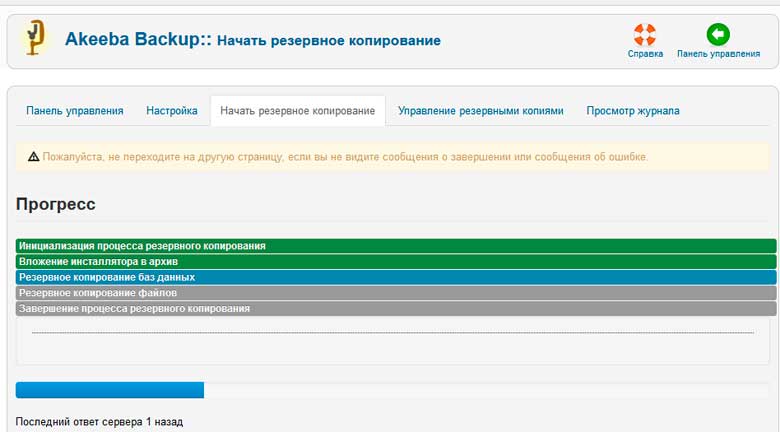 ).
).
Как настроить резервную копию Akeeba в Joomla
Первый шаг к установке резервной копии Akeeba на веб-сайте Joomla — перейти в каталог расширений Joomla и выполнить поиск по запросу «Akeeba Backup». В качестве альтернативы вы можете щелкнуть здесь, чтобы перейти непосредственно на страницу загрузки расширения. Когда вы окажетесь на странице загрузки Akeeba Backup, убедитесь, что вы загружаете версию для Joomla, а не для WordPress.
После того, как вы скачали расширение Akeeba Backup локально на свой компьютер, теперь вам нужно зайти в серверную часть вашего веб-сайта, перейдя на yourwebsite.com/administrator
Затем в верхнем меню выберите «Расширения» > «Управление» > «Установить». Это приведет вас на страницу, где вы можете перетащить загруженный установочный файл Akeeba Backup (как показано на изображении выше).
После того, как Joomla завершит установку расширения, вы увидите сообщение «Установка пакета прошла успешно».
Теперь вы сможете войти в расширение Akeeba Backup, выбрав Компоненты > Akeeba Backup.
Затем вы получите всплывающее сообщение о том, что нам необходимо настроить Akeeba Backup. Просто нажмите зеленую кнопку «Мастер настройки», чтобы позволить расширению настроить себя.
Настройка может занять некоторое время, и крайне важно, чтобы вы не закрывали эту страницу, пока она выполняет свою работу. Многие люди считают, что страница зависла, так как она не двигалась в течение значительного периода времени (около 3 минут), поэтому наберитесь терпения и подождите, пока появится новая страница, на которой будет написано «Завершенный сравнительный анализ».
Вот и все! Теперь вы гордый владелец веб-сайта Joomla, на котором установлен и готов к работе Akeeba Backup.
Резервное копирование Joomla с помощью Akeeba Backup
Если вы все еще находитесь на готовой странице тестирования, показанной на снимке экрана выше, просто нажмите кнопку «Создать резервную копию сейчас», чтобы начать.
В качестве альтернативы, если вы ушли с готовой страницы бенчмаркинга, перейдите в «Компоненты» > «Akeeba Backup» и нажмите кнопку с надписью «Резервное копирование сейчас».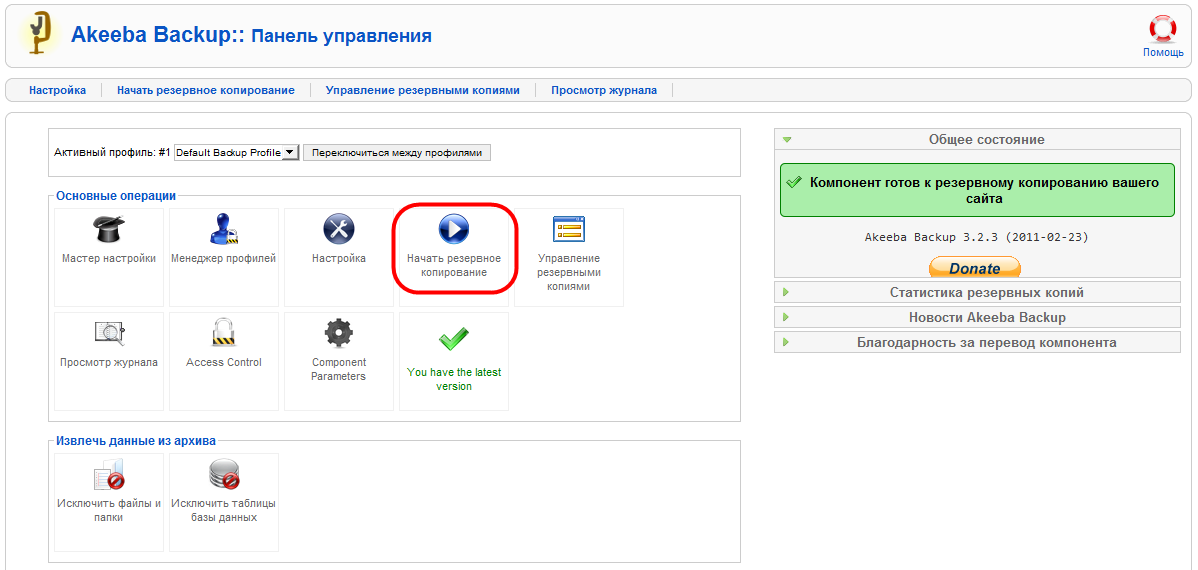
Затем вы перейдете на страницу, где вы можете дать резервной копии описание, пароль и комментарий. По большей части здесь ничего делать не нужно, так как описание по умолчанию будет включать дату создания резервной копии (это самая важная часть информации, которую вы можете сохранить об этой резервной копии).
Если на вашем веб-сайте происходят довольно серьезные изменения, вы можете добавить в описание, что это резервная копия, которая была сделана до указанных изменений. Но для этого примера мы собираемся использовать значение по умолчанию.
Просто нажмите «Создать резервную копию сейчас!» кнопку, чтобы начать резервное копирование.
Это может занять некоторое время, в зависимости от размера вашего веб-сайта. Опять же, не уходите, пока Akeeba выполняет резервное копирование, и будьте терпеливы.
После завершения резервного копирования вы увидите сообщение «Резервное копирование успешно завершено». Это говорит нам о том, что резервное копирование завершено и готово к загрузке.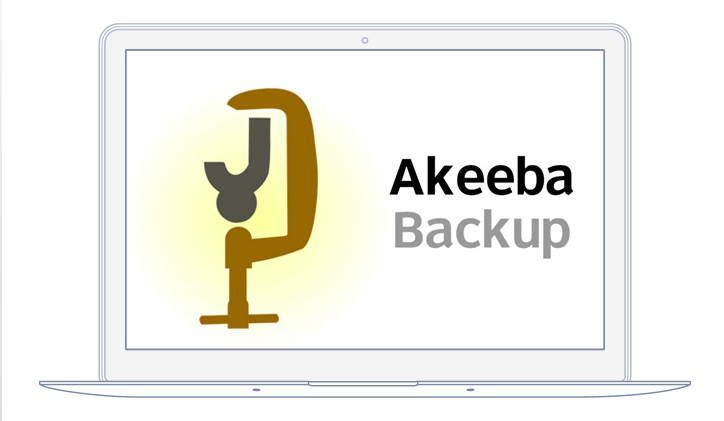
Нажмите кнопку «Управление резервными копиями», чтобы найти и загрузить резервную копию. Это приведет вас на страницу, где вы увидите все свои резервные копии Akeeba.
Просто нажмите зеленую кнопку «Загрузить» и сохраните файл(ы) резервной копии локально.
Как хранить резервные копии Akeeba
Вот самая важная часть — теперь вам нужно придумать стратегию хранения этих резервных копий. Поскольку создание резервной копии само по себе не спасет ваш сайт, вам необходимо сохранить резервную копию в безопасности!
Я рекомендую хранить файлы Akeeba Backup в нескольких местах.
- Храните их локально на своем компьютере для быстрого доступа.
- Храните их на внешнем жестком диске или карте памяти в качестве резервной копии.
- И хранить их в облачном хранилище как резервную копию резервной копии.
Это может показаться чрезмерным, но вы будете благодарны мне, если они вам когда-нибудь понадобятся.
Заключительные заметки
Итак, теперь, когда вы точно знаете, почему вы должны создавать резервные копии своего веб-сайта, как делать резервную копию своего веб-сайта и как хранить свои резервные копии — теперь дело за вами.




 д.
д.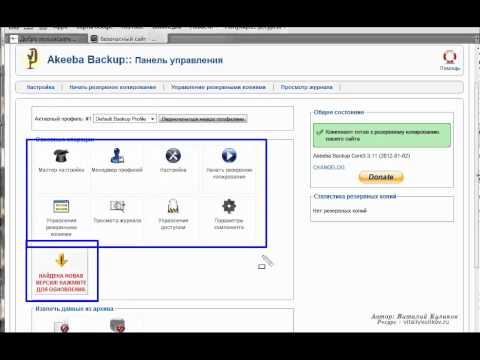



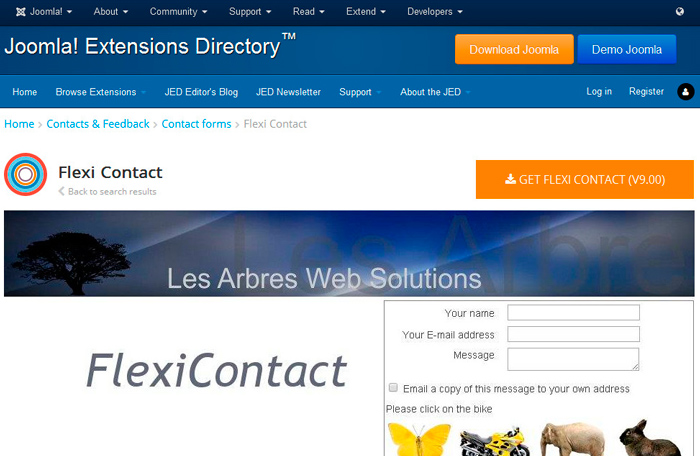 x
x 5 – 3.2.
5 – 3.2. Akeeba Backup Joomla 3 сканирует каталоги пакетами («частями»). Данная опция позволит задать размер пакета. Например, если есть два каталога размером 50 Мб каждый, а Вы указали в качестве размера пакета 100 Мб, то оба каталога войдут в один пакет. Обратите Ваше внимание на то, что указание пакетов большого размера может существенно нагрузить Ваш сервер, но и ускорить сканирование и, как следствие, ускорит бэкап Joomla.
Akeeba Backup Joomla 3 сканирует каталоги пакетами («частями»). Данная опция позволит задать размер пакета. Например, если есть два каталога размером 50 Мб каждый, а Вы указали в качестве размера пакета 100 Мб, то оба каталога войдут в один пакет. Обратите Ваше внимание на то, что указание пакетов большого размера может существенно нагрузить Ваш сервер, но и ускорить сканирование и, как следствие, ускорит бэкап Joomla.
 ).
). 1.10 & 9.3.0
1.10 & 9.3.0  org
org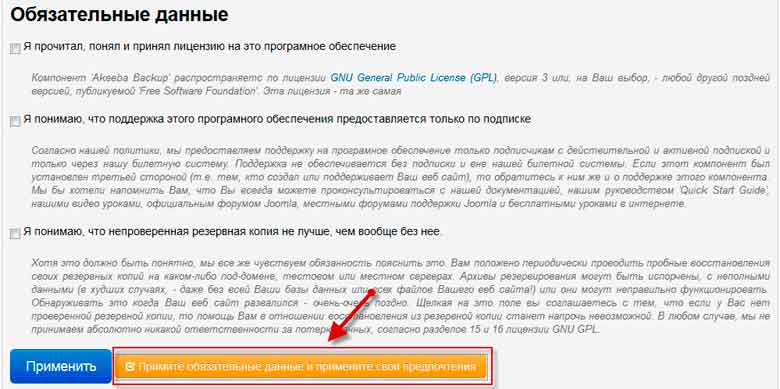
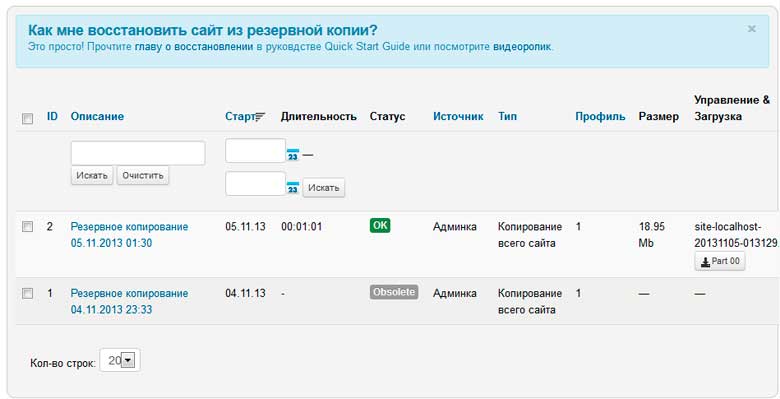 Работает даже тогда, когда ваш веб-сервер недоступен.
Работает даже тогда, когда ваш веб-сервер недоступен. Нет необходимости в сторонних услугах!
Нет необходимости в сторонних услугах!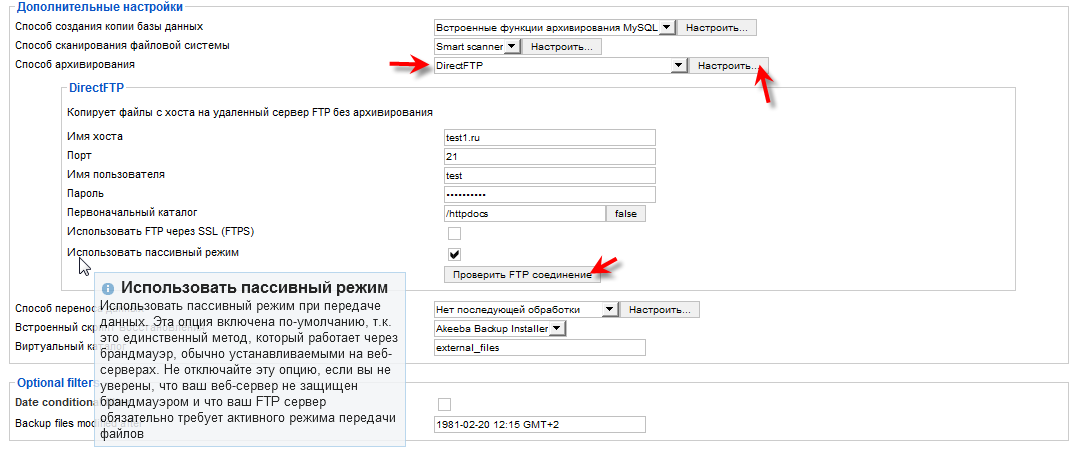

 Поддерживает личные диски и общие диски.
Поддерживает личные диски и общие диски.
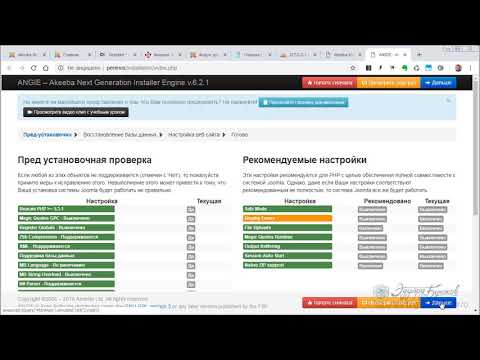 Поддерживает все варианты локального управления квотами и применяет их к удаленно хранимым файлам.
Поддерживает все варианты локального управления квотами и применяет их к удаленно хранимым файлам.